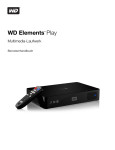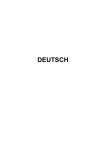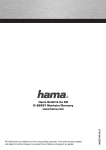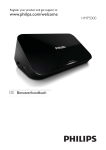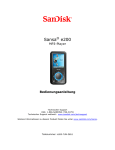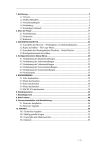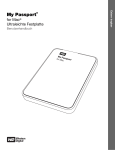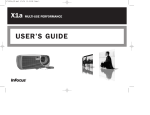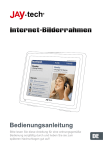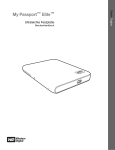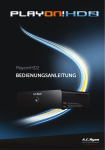Download WD TV Media Player
Transcript
WD TV HD Media Player ™ Inhalt 1 Wichtige Informationen für den Benutzer . . . . . . . .1 Wichtige Sicherheitsanweisungen . . . . . . . . . . . . . . . . . . . . . . . . . . . . 1 Technischer Support von Western Digital . . . . . . . . . . . . . . . . . . . . . . 2 Aufzeichnen Ihrer WD-Produktinformationen . . . . . . . . . . . . . . . . . . . 4 Registrieren Ihres WD-Produktes . . . . . . . . . . . . . . . . . . . . . . . . . . . . . 4 Zubehör . . . . . . . . . . . . . . . . . . . . . . . . . . . . . . . . . . . . . . . . . . . . . . . . . . 4 2 Produktübersicht . . . . . . . . . . . . . . . . . . . . . . . . . . . . .5 3 Merkmale und Funktionen . . . . . . . . . . . . . . . . . . . . .7 Funktionen . . . . . . . . . . . . . . . . . . . . . . . . . . . . . . . . . . . . . . . . . . . . . . . . 7 Anschlüsse . . . . . . . . . . . . . . . . . . . . . . . . . . . . . . . . . . . . . . . . . . . . . . . 8 LED-Anzeigen . . . . . . . . . . . . . . . . . . . . . . . . . . . . . . . . . . . . . . . . . . . . . 9 Fernbedienung. . . . . . . . . . . . . . . . . . . . . . . . . . . . . . . . . . . . . . . . . . . . 10 4 Erste Schritte . . . . . . . . . . . . . . . . . . . . . . . . . . . . . . . .11 Lieferumfang . . . . . . . . . . . . . . . . . . . . . . . . . . . . . . . . . . . . . . . . . . . . . 11 Installationsanforderungen . . . . . . . . . . . . . . . . . . . . . . . . . . . . . . . . . . 11 Installationsverfahren. . . . . . . . . . . . . . . . . . . . . . . . . . . . . . . . . . . . . . . 11 5 Bedienung des HD Media Players . . . . . . . . . . . . . .22 Verwenden der Fernbedienung . . . . . . . . . . . . . . . . . . . . . . . . . . . . . . 22 Verwenden des WD TV HD Media Player-Menüs . . . . . . . . . . . . . . . 23 6 Video ansehen. . . . . . . . . . . . . . . . . . . . . . . . . . . . . . .24 Videowiedergabe. . . . . . . . . . . . . . . . . . . . . . . . . . . . . . . . . . . . . . . . . . 24 Steuerung der Videowiedergabe . . . . . . . . . . . . . . . . . . . . . . . . . . . . . 26 Optionen für die Videowiedergabe . . . . . . . . . . . . . . . . . . . . . . . . . . . 26 Inhalt – i 7 Musik abspielen . . . . . . . . . . . . . . . . . . . . . . . . . . . . .31 Musikwiedergabe. . . . . . . . . . . . . . . . . . . . . . . . . . . . . . . . . . . . . . . . . . 31 Steuerung der Musikwiedergabe . . . . . . . . . . . . . . . . . . . . . . . . . . . . 33 Optionen für die Musikwiedergabe . . . . . . . . . . . . . . . . . . . . . . . . . . . 33 8 Fotos ansehen . . . . . . . . . . . . . . . . . . . . . . . . . . . . . . .35 Fotoanzeige . . . . . . . . . . . . . . . . . . . . . . . . . . . . . . . . . . . . . . . . . . . . . . 35 Optionen für die Fotoanzeige . . . . . . . . . . . . . . . . . . . . . . . . . . . . . . . . 36 Erstellen einer Diaschau . . . . . . . . . . . . . . . . . . . . . . . . . . . . . . . . . . . . 38 9 Einstellungen und erweiterte Funktionen. . . . . . . .43 Navigationstasten für „Einstellungen“ . . . . . . . . . . . . . . . . . . . . . . . . . 43 Audio/Video . . . . . . . . . . . . . . . . . . . . . . . . . . . . . . . . . . . . . . . . . . . . . 44 Musik . . . . . . . . . . . . . . . . . . . . . . . . . . . . . . . . . . . . . . . . . . . . . . . . . . . 46 Film . . . . . . . . . . . . . . . . . . . . . . . . . . . . . . . . . . . . . . . . . . . . . . . . . . . . 47 Foto . . . . . . . . . . . . . . . . . . . . . . . . . . . . . . . . . . . . . . . . . . . . . . . . . . . . 47 System . . . . . . . . . . . . . . . . . . . . . . . . . . . . . . . . . . . . . . . . . . . . . . . . . 50 Medienbibliothek . . . . . . . . . . . . . . . . . . . . . . . . . . . . . . . . . . . . . . . . . 55 Medieninhalt suchen . . . . . . . . . . . . . . . . . . . . . . . . . . . . . . . . . . . . . . . 58 10 Systemwartung . . . . . . . . . . . . . . . . . . . . . . . . . . . . . .64 Aktualisierung der System-Firmware . . . . . . . . . . . . . . . . . . . . . . . . . 64 Fehlersuche . . . . . . . . . . . . . . . . . . . . . . . . . . . . . . . . . . . . . . . . . . . . . . 67 Allgemeine Fehlermeldungen . . . . . . . . . . . . . . . . . . . . . . . . . . . . . . . . 70 FAQs. . . . . . . . . . . . . . . . . . . . . . . . . . . . . . . . . . . . . . . . . . . . . . . . . . . . 71 11 Anhang . . . . . . . . . . . . . . . . . . . . . . . . . . . . . . . . . . . . .73 Unterstützte Formate. . . . . . . . . . . . . . . . . . . . . . . . . . . . . . . . . . . . . . . 73 Zulassungen . . . . . . . . . . . . . . . . . . . . . . . . . . . . . . . . . . . . . . . . . . . . . 77 Garantieinformationen . . . . . . . . . . . . . . . . . . . . . . . . . . . . . . . . . . . . . 80 Inhalt – ii WD TV HD Media Player Bedienungsanleitung 1 Wichtige Informationen für den Benutzer Wichtige Sicherheitsanweisungen Dieses Gerät wurde so entwickelt und hergestellt, dass es die persönliche Sicherheit nicht gefährdet. Unsachgemäßer Gebrauch kann zu einem elektrischen Schlag oder Bränden führen. Die in diesem Gerät integrierten Schutzvorrichtungen schützen Sie nur, wenn Sie bei Installation, Verwendung und Wartung folgende Anweisungen beachten. • • • • • • • Lesen Sie die Bedienungsanweisung. Bewahren Sie die Bedienungsanweisung auf. Beachten Sie Warnungen. Befolgen Sie die Bedienungsanweisung. Verwenden Sie das Gerät nicht in der Nähe von Wasser. Säubern Sie es nur mit einem trockenen Tuch. Verdecken Sie keine Lüftungsöffnungen. Installieren Sie das Gerät gemäß den Herstelleranweisungen. • Installieren Sie das Gerät nicht in der Nähe von Wärmequellen, wie Heizkörpern, Öfen oder anderen Geräten (wie zum Beispiel von Verstärkern), die Hitze erzeugen. • Machen Sie die Schutzvorrichtungen von Schutzkontaktsteckern nicht unwirksam. Ein verpolungssicherer Stecker, wie er z. B. in den USA gebräuchlich ist, besitzt eine breiten und einen schmalen Kontaktstift. Ein Schukostecker, wie er in Deutschland gebräuchlich ist, hat zwei Stifte und zwei Erdungskontakte. Diese Steckerbauweise dient der Sicherheit. Wenn der mit dem Gerät gelieferte Stecker nicht in Ihre Steckdose passt, lassen Sie diese durch einen Elektriker austauschen. • Verlegen Sie das Kabel so, dass niemand darauf treten kann und es nicht eingeklemmt wird, vor allem nicht am Stecker, an der Steckdose oder an der Stelle, wo es aus dem Gerät herausführt. • Verwenden Sie nur vom Hersteller angegebene Zusatzgeräte/Zubehör. • Ziehen Sie das Netzkabel des Gerätes bei Gewitter und längeren Nichtgebrauch aus der Steckdose. • Sämtliche Wartungsarbeiten dürfen nur von qualifizierten Servicetechnikern durchgeführt werden. Wartungsarbeiten sind erforderlich, wenn das Gerät in irgendeiner Weise beschädigt wurde, z. B. wenn Stromkabel oder -stecker beschädigt sind, Flüssigkeit in das Gerät gelangt ist oder Gegenstände hineingefallen sind, es Regen oder Feuchtigkeit ausgesetzt war, nicht mehr normal funktioniert oder heruntergefallen ist. • Lesen und befolgen Sie die Schnellinstallationsanleitung und Bedienungsanleitung. • Das Gerät darf nur bei Umgebungstemperaturen von 5 °C bis 35 °C (41 °F bis 95 °F) betrieben werden. • Lassen Sie das Gerät nicht fallen und schütteln Sie es nicht. • Bewegen Sie das Gerät nicht, solange es eingeschaltet ist. • Stromkabel sind so zu verlegen, dass niemand darauf treten kann oder sie durch darauf oder daneben abgestellte Gegenstände eingeklemmt werden können. • Überlasten Sie Steckdosen nicht. Weitere Sicherheitsinformationen finden Sie unter www.wdc.com. WICHTIGE INFORMATIONEN FÜR DEN BENUTZER – 1 WD TV HD Media Player Bedienungsanleitung Technischer Support von Western Digital Wichtig: Sollte irgendein Problem auftreten, lesen Sie bitte zunächst gründlich die Bedienungsanleitung, bevor Sie das Produkt ins Geschäft zurückbringen. Antworten zu technischen Fragen finden Sie auch in unserer Wissensdatenbank oder nutzen Sie unseren E-Mail-Supportdienst auf support.wdc.com. Sollten Sie weitere Fragen haben, kontaktieren Sie Western Digital bitte über eine der Telefonnummern auf der folgenden Seite. Während der Garantiezeit erhalten Sie 30 Tage lang kostenlosen technischen Support für Ihr WD-Produkt. Diese 30-Tagefrist beginnt mit dem Datum Ihres ersten telefonischen Kontakts mit dem technischen Support von WD. Damit wir Sie weiterhin über neue Funktionen und Serviceleistungen informieren können, denken Sie bitte daran, Ihr WD-Produkt im Internet zu registrieren unter https://www.wdc.com/register. Verwenden des Onlinesupports Wenn Sie zusätzliche Informationen oder Hilfe für dieses Produkt benötigen, besuchen Sie unsere Produkt-Support-Website unter support.wdc.com. Hier finden Sie u.a. folgende Themen: Downloads - Laden Sie Treiber, Software und Updates für Ihr WD-Produkt herunter. Produktregistrierung - Registrieren Sie Ihr WD-Produkt, um die neuesten Updates und Sonderangebote zu erhalten. Garantie & RMA-Serviceleistungen - Finden Sie Informationen über Garantie, Produktersatz (RMA), RMA-Status und Datenwiederherstellung. Wissensdatenbank - Suchen Sie nach Schlüsselwörtern, ähnlichen Ausdrücken oder einer Antwort-ID. Installation - Hier finden Sie eine Online-Hilfe zur Installation Ihres WD-Produkts oder Ihrer Software. WICHTIGE INFORMATIONEN FÜR DEN BENUTZER – 2 WD TV HD Media Player Bedienungsanleitung Technischer Support von Western Digital - Kontaktinformationen Wenn Sie sich für den Support an WD wenden, halten Sie bitte die Seriennummer Ihres WD-Produktes sowie Angaben zu System-Hardware und SystemSoftwareversionen bereit. Nordamerika Lateinamerika Spanisch 800.ASK.4WDC 800.832.4778 800.832.4778 Asien/pazifischer Raum Australien China Hongkong Indien Indonesien Japan Korea Malaysien Philippinen Singapur Taiwan Europa (kostenlos) 1 800 42 9861 800 820 6682/ +65 62430496 +800 6008 6008 1 800 11 9393 (MNTL)/1 800 200 5789 (Reliance)/ 011 26384700 (Pilot Line) +803 852 9439 00 531 650442 02 703 6550 +800 6008 6008/1 800 88 1908/+65 62430496 1 800 1441 0159 +800 6008 6008/+800 608 6008/+65 62430496 +800 6008 6008/+65 62430496 +800 ASK4 WDEU Österreich Belgien Dänemark Frankreich Deutschland Irland Italien Niederlande Norwegen Spanien Schweden Schweiz Großbritannien Europa Mittlerer Osten Afrika +31 880062100 +31 880062100 +31 880062100 Western Digital 20511 Lake Forest Drive Lake Forest, California 92630 U.S.A. WICHTIGE INFORMATIONEN FÜR DEN BENUTZER – 3 WD TV HD Media Player Bedienungsanleitung Aufzeichnen Ihrer WD-Produktinformationen In die folgende Tabelle können Sie die Serien- und Modellnummern Ihres neuen WD-Produkts eintragen. Diese finden Sie auf dem Aufkleber an der Unterseite des Geräts. Notieren Sie auch das Kaufdatum. Diese Informationen können erforderlich sein, wenn Sie Anfragen beim technischen Support stellen. Seriennummer: Modellnummer: Kaufdatum: Anmerkungen zu System und Software: Registrieren Ihres WD-Produktes Während der Garantiezeit erhalten Sie 30 Tage lang kostenlosen technischen Support für Ihr WD-Produkt. Diese 30-Tagefrist beginnt mit dem Datum Ihres ersten telefonischen Kontakts mit dem technischen Support von WD. Registrieren Sie Ihr WD-Produkt online unter register.wdc.com. Zubehör Kunden aus den USA besuchen shopwd.com, um weiteres Zubehör für ihren WD TV HD Media Player zu bestellen. Kunden außerhalb der USA besuchen bitte support.wdc.com. WICHTIGE INFORMATIONEN FÜR DEN BENUTZER – 4 WD TV HD Media Player Bedienungsanleitung 2 Produktübersicht Vielen Dank für den Kauf des WD TV HD Media Players. Diese Bedienungsanleitung bietet Ihnen schrittweise Anweisungen zur Installation und Verwendung Ihres neuen Media Players. Bitte besuchen Sie unsere Website www.westerndigital.com für aktuelle Produktinformationen und Neuigkeiten von WD. Der WD TV HD Media Player ist ein ultrakompakter USB 2.0-kompatibler HD Media Player, der über eine Vielzahl von Audio-/Videoanschlüssen an Ihre Unterhaltungsgeräte angeschlossen werden kann und die Wiedergabe der wichtigsten Audio-, Video- und Bilddateiformate unterstützt. Er unterstützt die Wiedergabe von H-D-Videos mit einer Auflösung von bis zu 1080p über eine HDMIVerbindung oder auch in Standardauflösung für Fernsehgeräte mit weniger Leistung. Das digitale Hifi-Audio wird durch eine optische Schnittstelle (Toslink) unterstützt. Zum Verbinden von USB-Speichergeräten verfügt der Media Player über zwei USB-Ports. Mit der mitgelieferten Fernbedienung können Sie schnell Ihre Medienbibliothek durchsuchen und Einstellungen vornehmen. Erweiterte Navigationsoptionen sind: • Miniatur- und Listenansichten – Durchsuchen Sie Inhalte nach Dateiname oder über Miniaturansichten von Fotos und CD- oder DVD-Einlegern. • Automatische Medienbibliothek – Hier können Sie sich in einem Menü alle Medien nach Medientyp anzeigen lassen, unabhängig davon, in welchem Ordner oder Laufwerk sie gespeichert sind. Dabei können Sie nach Kategorien, wie Genre, Album, Künstler und Datum filtern. • Suche – Suchen Sie nach Genre, Titel, Künstler, vollständigem Dateinamen oder einem Teil des Dateinamens. Fotowiedergabe: • Erstellen eigener Diaschauen mit verschiedensten Übergängen und Hintergrundmusik • Zoomen, verschieben und drehen Filmwiedergabe: • Schneller Vor- und Rücklauf, anhalten, zoomen und verschieben • Anzeigen der Untertitel Musikwiedergabe: • Schneller Vor- und Rücklauf, anhalten, zufällige Wiedergabe und Wiederholung Weitere Funktionen: • Wiedergabe von und Navigation in Full-HD-Videos mit einer Auflösung von bis zu 1080p • Plug-and-Play-Kompatibilität • Unterstützung der wichtigsten Medienformate • Unterstützung von Metadaten • Unterstützung von Miniaturansichten PRODUKTÜBERSICHT – 5 WD TV HD Media Player Bedienungsanleitung • • • • • Wiedergabe von gesammelten Musik-/Foto-/Videodateien HDMI und Composite Video-Anschlüsse Optischer Audioanschluss (Toslink) Mitgelieferte Software zur Medienkonvertierung Unterstützte Dateisysteme bei USB-Geräten: FAT32, NTFS, HFS+ (kein Journaling) PRODUKTÜBERSICHT – 6 WD TV HD Media Player Bedienungsanleitung 3 Merkmale und Funktionen Funktionen Audio-/Video-Schnittstelle • • • • • • HDMI-Schnittstelle für digitales Audio und HD-Video Composite-Schnittstelle (gelbe/weiße/rote Cinchbuchse) als analoger AV-Anschluss Optischer Anschluss (Toslink) für digitales HD-Audio Durch die automatische Signalquellenerkennung erkennt der HD Media Player neue Schnittstellenverbindungen und wechselt in die entsprechende Betriebsart. Der HD Media Player wechselt zum Beispiel automatisch in den HD-Modus, wenn er über ein HDMI-Kabel angeschlossen wird. Videoausgabe erfolgt in den Auflösungen 480i (bei Verwendung der CompositeSchnittstelle) oder 480p, 576p, 720i, 720p, 1080i und 1080p (bei Verwendung der HDMI Schnittstelle) Audioausgang für Stereo oder digitalen Mehrkanal-Surround-Sound Wiedergabe von Multiformat-Inhalten Multiformat ist ein Dateityp, der Dateien gruppiert, die zwar denselben digitalen Inhalt haben, aber in unterschiedlichen Digitalformaten codiert sind. Zum Beispiel kann eine einzelne Videodatei aus mehreren gruppierten Komponenten bestehen, wie Video, Audio und Foto. Der WD TV HD Media Player kann verschiedene Typen von Multiformat-Dateien wiedergeben. Eine detaillierte Liste der unterstützten Formate finden Sie unter „Unterstützte Formate“ auf Seite 73. Audio AudioContainer Video VideoContainer Foto Untertitel Wiedergabeliste SRT PLS MP3 AIFF MPEG 1 AVI GIF MP2 Ogg Vorbis MPEG 2 VOB BMP WPL WAV/ PCM/ LPCM MKA MPEG 4 (ASP, AVC HD/H.264) Xvid JPEG M3U WMV9 DVR-MS TIF/ TIFF** MKV PNG Dolby Digital* FLAC WMA AAC* *Nur 2-Kanal. Das 2-Kanalsignal wird digital an einen Empfänger durchgeleitet. Hergestellt unter Lizenz von Dolby Laboratories. „Dolby“ und das Doppel-D-Symbol sind eingetragene Warenzeichen von Dolby Laboratories. **Nur Single Layer. MERKMALE UND FUNKTIONEN – 7 WD TV HD Media Player Bedienungsanleitung Plug-and-Play-Unterstützung für USB 2.0* • • • Speichergerät mit USB-Anschluss Tragbare Medienplayer mit USB-Anschluss Digitalkameras mit USB-Anschluss *Eine Liste getesteter kompatibler USB-Geräte finden Sie in Artikel Nr. 2581 in unserer Wissensdatenbank unter support.wdc.com. Unterstützte Dateisysteme auf USB-Speichergeräten • • • NTFS FAT/FAT32 HFS+ Hinweis: Auf Laufwerken, die für Journaling vorformatiert sind, sind nicht alle Funktionen verfügbar, z. B. den Laufwerken My Book® Studio und Passport™ Studio™. Anweisungen, wie Sie Journaling deaktivieren können, finden Sie in Artikel Nr. 2615 in unserer Wissensdatenbank unter support.wdc.com. Anschlüsse 6 1 2 3 4 5 7 Element Komponente Beschreibung 1 Reset-Taste Damit setzen Sie den HD Media Player auf die Werkseinstellungen zurück (verwenden Sie einen Kugelschreiber oder eine aufgebogene Büroklammer) 2 USB-Port 1 Dient zum Verbinden von Wechselmediengeräten, tragbaren Medienplayern und Digitalkameras mit USB-Anschluss. 3 Stromanschluss Dient zum Anschluss des Stromkabels. 4 USB-Port 2 Gleiche Funktion wie USB-Port 1. 5 HDMI-Anschluss Dient zum Anschluss an den HDMI-Anschluss Ihres Fernsehgerätes (das HDMI-Kabel bitte separat bestellen). 6 Optischer Audioanschluss (Toslink) Dient zum Anschluss Ihres AV-Empfängers (das ToslinkKabel bitte separat bestellen) 7 CompositeAnschlüsse Dient zum Anschluss der analogen Video- und Audioanschlüsse Ihres Fernsehgerätes. Hinweis: Der WD TV HD Media Player unterstützt keine USB-Hubs. MERKMALE UND FUNKTIONEN – 8 WD TV HD Media Player Bedienungsanleitung LED-Anzeigen 1 2 3 Element Komponente Beschreibung 1 StromversorgungsLED • Ein - Das Stromkabel ist angeschlossen und das Gerät eingeschaltet. • Aus - Der HD Media Player ist im Standby-Modus oder das Stromkabel ist nicht angeschlossen. • Blinkt - Ein Systemdiagnose-Fehler ist aufgetreten. Siehe „Fehlersuche“ auf Seite 67. 2 Infrarotempfänger • Empfängt die Signale der Fernbedienung. Richten Sie die Fernbedienung auf den Infrarotempfänger und achten Sie darauf, dass der Signalweg zwischen den Geräten ungestört ist. 3 Status-LED • Ein - Es wird auf ein USB-Gerät zugegriffen und der HD Media Player befindet sich im Leerlauf-Modus. • Aus - Es ist kein USB-Gerät angeschlossen. • Blinkt - Es wird nach Medien auf dem USB-Speichergerät gesucht. Weitere Informationen finden Sie unter „Medienbibliothek“ auf Seite 55. MERKMALE UND FUNKTIONEN – 9 WD TV HD Media Player Bedienungsanleitung Fernbedienung 1. Infrarotsender 2. HOME (Startbildschirm) 3. POWER (Ein/Aus) 4. Navigationstasten 5. ENTER 6. STOP (Stoppen) 7. BACK (Zurück) 8. REV (Rücklauf) 9. PREV (Vorheriger Titel) 1 2 3 4 5 6 10. SEARCH (Suche) 7 11. OPTION 12. PAUSE/PLAY (Anhalten/Abspielen) 13. FF (Schneller Vorlauf) 14. NEXT (Nächster Titel) 15. EJECT (für sicheres Entfernen des Speichergeräts) 8 9 10 11 12 13 14 15 Hinweis: Zusätzliche Informationen finden Sie unter „Verwenden der Fernbedienung“ auf Seite 22. MERKMALE UND FUNKTIONEN – 10 WD TV HD Media Player Bedienungsanleitung 4 Erste Schritte Lieferumfang Gummifüße Composite AV-Kabel WD TV HD Media Player Fernbedienung und zwei AAA-Batterien WD TV™ HD Media Player EU/KO OR EU/KO 5 Minimum Installation Requirements • Standard or HD television with HDMI or composite video input. • WD storage device with USB 2.0 interface. Optional: TV, stereo, or A/V receiver with optical digital (toslink), or stereo audio input (audio playback only). Minimum Installation Requirements • Standard or HD television with HDMI or composite video input. • WD storage device with USB 2.0 interface. Optional: TV, stereo, or A/V receiver with optical digital (toslink), or stereo audio input (audio playback only). Minimum Installation Requirements • Standard or HD television with HDMI or composite video input. • WD storage device with USB 2.0 interface. Optional: TV, stereo, or A/V receiver with optical digital (toslink), or stereo audio input (audio playback only). Minimum Installation Requirements • Standard or HD television with HDMI or composite video input. • WD storage device with USB 2.0 interface. Optional: TV, stereo, or A/V receiver with optical digital (toslink), or stereo audio input (audio playback only). Minimum Installation Requirements • Standard or HD television with HDMI or composite video input. • WD storage device with USB 2.0 interface. Optional: TV, stereo, or A/V receiver with optical digital (toslink), or stereo audio input (audio playback only). Wechselstromadapter Minimum Installation Requirements • Standard or HD television with HDMI or composite video input. • WD storage device with USB 2.0 interface. Optional: TV, stereo, or A/V receiver with optical digital (toslink), or stereo audio input (audio playback only). Minimum Installation Requirements • Standard or HD television with HDMI or composite video input. • WD storage device with USB 2.0 interface. Optional: TV, stereo, or A/V receiver with optical digital (toslink), or stereo audio input (audio playback only). Minimum Installation Requirements • Standard or HD television with HDMI or composite video input. • WD storage device with USB 2.0 interface. Optional: TV, stereo, or A/V receiver with optical digital (toslink), or stereo audio input (audio playback only). Minimum Installation Requirements Minimum Installation Requirements • Standard or HD television with HDMI or composite video input. • WD storage device with USB 2.0 interface. Optional: TV, stereo, or A/V receiver with optical digital (toslink), or stereo audio input (audio playback only). • Standard or HD television with HDMI or composite video input. • WD storage device with USB 2.0 interface. Optional: TV, stereo, or A/V receiver with optical digital (toslink), or stereo audio input (audio playback only). Minimum Installation Requirements • Standard or HD television with HDMI or composite video input. • WD storage device with USB 2.0 interface. Optional: TV, stereo, or A/V receiver with optical digital (toslink), or stereo audio input (audio playback only). Minimum Installation Requirements • Standard or HD television with HDMI or composite video input. • WD storage device with USB 2.0 interface. Optional: TV, stereo, or A/V receiver with optical digital (toslink), or stereo audio input (audio playback only). Minimum Installation Requirements Minimum Installation Requirements • Standard or HD television with HDMI or composite video input. • WD storage device with USB 2.0 interface. Optional: TV, stereo, or A/V receiver with optical digital (toslink), or stereo audio input (audio playback only). • Standard or HD television with HDMI or composite video input. • WD storage device with USB 2.0 interface. Optional: TV, stereo, or A/V receiver with optical digital (toslink), or stereo audio input (audio playback only). Minimum Installation Requirements Minimum Installation Requirements • Standard or HD television with HDMI or composite video input. • WD storage device with USB 2.0 interface. Optional: TV, stereo, or A/V receiver with optical digital (toslink), or stereo audio input (audio playback only). • Standard or HD television with HDMI or composite video input. • WD storage device with USB 2.0 interface. Optional: TV, stereo, or A/V receiver with optical digital (toslink), or stereo audio input (audio playback only). Minimum Installation Requirements • Standard or HD television with HDMI or composite video input. • WD storage device with USB 2.0 interface. Optional: TV, stereo, or A/V receiver with optical digital (toslink), or stereo audio input (audio playback only). Minimum Installation Requirements • Standard or HD television with HDMI or composite video input. • WD storage device with USB 2.0 interface. Optional: TV, stereo, or A/V receiver with optical digital (toslink), or stereo audio input (audio playback only). Minimum Installation Requirements Minimum Installation Requirements • Standard or HD television with HDMI or composite video input. • WD storage device with USB 2.0 interface. Optional: TV, stereo, or A/V receiver with optical digital (toslink), or stereo audio input (audio playback only). • Standard or HD television with HDMI or composite video input. • WD storage device with USB 2.0 interface. Optional: TV, stereo, or A/V receiver with optical digital (toslink), or stereo audio input (audio playback only). Minimum Installation Requirements • Standard or HD television with HDMI or composite video input. • WD storage device with USB 2.0 interface. Optional: TV, stereo, or A/V receiver with optical digital (toslink), or stereo audio input (audio playback only). Minimum Installation Requirements • Standard or HD television with HDMI or composite video input. • WD storage device with USB 2.0 interface. Optional: TV, stereo, or A/V receiver with optical digital (toslink), or stereo audio input (audio playback only). Dokumentations- und Software-CD Schnellinstallationsanleitung Installationsanforderungen • • • Standard- oder HD-Fernsehgerät mit HDMI- oder Composite Audio/Video-Eingang USB-Speichergerät mit USB 2.0-Anschluss Zur Unterstützung der Medienbibliothek notwendiger Speicherplatz - 1% der Gesamtspeicherkapazität Optional: Fernsehgerät, Stereo- oder AV-Empfänger mit digitalem optischen (Toslink) Anschluss oder Stereo-Audioeingang (nur Audiowiedergabe). Installationsverfahren Im Folgenden wird die Installation des HD Media Players beschrieben: 1. Übertragen Sie Inhalte von Ihrem Computer auf das USB-Speichergerät. 2. Schließen Sie den HD Media Player über die gewünschte Schnittstelle an Ihr Fernseh- oder Unterhaltungsgerät an. 3. Schließen Sie das Stromkabel an. 4. Setzen Sie die Batterien in die Fernbedienung ein. 5. Schließen Sie das USB-Gerät mit Ihren Medieninhalten an. ERSTE SCHRITTE – 11 WD TV HD Media Player Bedienungsanleitung Schritt 1 - Inhalte auf ihr USB-Laufwerk laden Übertragen Sie Ihre Lieblingsinhalte von Ihrem Computer auf Ihr externes USB-Laufwerk, wie My Passport™ oder My Book® (Externe USB-Laufwerkte und Halterung nicht im Lieferumfang enthalten). ERSTE SCHRITTE – 12 WD TV HD Media Player Bedienungsanleitung Schritt 2 - Anschließen des Stromkabels 1. Klemmen Sie den Steckeradapter in die Aufnahme am Stromkabel. Der Wechselstromadapter variiert abhängig vom Standort. An einigen Standorten ist kein Steckeradapter notwendig. Die Stecker der in diesen Regionen verkauften Geräte können nicht gewechselt werden. Beachten Sie die folgende Abbildung. US/JA/TW EU/KO US/JA/TW EU/KO installieren Entfernen installieren Entfernen 2. Schließen Sie das Stromkabel am HD Media Player an und stecken Sie das andere Ende in die Steckdose. Der HD Media Player schaltet sich automatisch ein. ERSTE SCHRITTE – 13 WD TV HD Media Player Bedienungsanleitung Warten Sie ein paar Sekunden, bis das Fernsehgerät den HD Media Player erkennt. Sollte er nicht erkannt werden, müssen Sie eventuell die Eingangsquelle an Ihrem Fernsehgerät von HDMI auf Composite oder umgekehrt ändern, je nach Anschluss. Bitte lesen Sie die Bedienungsanleitung Ihres Fernsehgerätes für weitere Informationen. Sobald der HD Media Player erkannt wurde, wird zunächst der Begrüßungsbildschirm als Zeichen für den Systemstart angezeigt und anschließend der Startbildschirm der Benutzeroberfläche. Weitere Informationen finden Sie unter „Verwenden des WD TV HD Media PlayerMenüs“ auf Seite 23. Schritt 3 - Anschließen des WD TV HD Media Players Die folgende Abbildung zeigt die vom HD Media Player unterstützten Kabelverbindungen. Als Standardverbindung werden die mitgelieferten Composite AV-Kabel verwendet. Hinweis: HDMI- und optische Kabel (Toslink) müssen separat bestellt werden. Auswahl der optimalen Verbindung Die Bildqualität hängt von der Qualität Ihres Fernsehgerätes und der Verbindung zum HD Media Player ab. Verbindung Qualität Anschlüsse HDMI Hoch Spezieller Anschluss für hohe Auflösung Composite Gut • Gelb = Video • Rot = Audio rechts • Weiß = Audio links ERSTE SCHRITTE – 14 WD TV HD Media Player Bedienungsanleitung Composite (Standardauflösung) HDMI (hohe Auflösung) Heimkino (hohe Auflösung) Digitales Audio (hohe Auflösung) ERSTE SCHRITTE – 15 WD TV HD Media Player Bedienungsanleitung Composite AV-Verbindung (Standardauflösung) So verwenden Sie eine Composite-Verbindung: 1. Stecken Sie den gelben (Video), roten (Audio rechts) und weißen (Audio links) Stecker in die entsprechenden Buchsen am HD Media Player. 2. Schließen Sie die anderen Kabelenden an den Composite-Eingangsanschluss Ihres Fernsehgerätes an, ebenfalls gelb an gelb, rot an rot und weiß an weiß. 3. Wählen Sie am Fernsehgerät die entsprechende Eingangsquelle. ERSTE SCHRITTE – 16 WD TV HD Media Player Bedienungsanleitung HDMI-Video und -Audio (Hohe Auflösung) HDMI kombiniert HD-Video, Mehrkanal-Audio und Steuerungssignale zwischen einzelnen Komponenten in einem einzigen digitalen Kabel. Diese Schnittstelle bietet eine Videoqualität mit einer Auflösung von bis zu 1080p. So Schließen Sie Ihren HD Media Player über ein HDMI Kabel an: 1. Stecken Sie das HDMI-Kabel in den HDMI-Anschluss am HD Media Player. 2. Schließen Sie das andere Kabelende am HDMI-Anschluss Ihres Fernsehgerätes oder (wenn verfügbar) Audio/Video-Systems an. Optional für Mehrkanal-Audio: 3. Stecken Sie ein optisches Kabel (Toslink) in den S/PDIF-Anschluss (optisch digitaler Anschluss) des HD Media Players. 4. Schließen Sie das andere Kabelende am optischen digitalen Anschluss Ihres Empfängers oder Heimkino-Systems an. Hinweis: HDMI- und Toslink-Kabel müssen separat bestellt werden. 5. Wählen Sie am Fernsehgerät die entsprechende Eingangsquelle. ERSTE SCHRITTE – 17 WD TV HD Media Player Bedienungsanleitung DVI-Video und optisch digitales Audio (Toslink) (Hohe Auflösung) DVI bietet HD-Video ohne einem Audiosignal. Optisches digitales Audio (Toslink) bietet Mehrkanal-Audio und ist für DVI-Video erforderlich. Die Kombination dieser beiden Schnittstellen bietet eine Videoqualität mit einer Auflösung von bis zu 1080p und eine hervorragende Audioqualität. 1. Stecken Sie einen DVI-zu-HDMI-Kabeladapter in den HDMI-Anschluss am HD Media Player. 2. Schließen Sie das andere Kabelende am DVI-Anschluss Ihres Fernsehgerätes an. 3. Stecken Sie ein optisches Kabel (Toslink) in den optischen digitalen Anschluss Ihres HD Media Players. 4. Schließen Sie das andere Ende des optischen Kabels (Toslink) am optischen digitalem Anschluss Ihres AV-Empfängers an. 5. Wählen Sie am Fernsehgerät die entsprechende Eingangsquelle. Hinweis: HDMI- und Toslink-Kabel müssen separat bestellt werden. Tragbares My Passport-Laufwerk (bitte separat bestellen) ERSTE SCHRITTE – 18 WD TV HD Media Player Bedienungsanleitung Heimkino (Hohe Auflösung) So schließen Sie Ihr Heimkino-System an: 1. 2. 3. 4. Stecken Sie das HDMI-Kabel in den HDMI-Anschluss am HD Media Player. Schließen Sie das andere Kabelende am HDMI-Eingang Ihres AV-Empfängers an. Schließen Sie ein HDMI-Kabel am HDMI-Ausgang Ihres AV-Empfängers an. Schließen Sie das andere Kabelende am HDMI-Anschluss Ihres Fernsehgerätes an (wenn verfügbar). 5. Wählen Sie am Fernsehgerät die entsprechende Eingangsquelle. Externes My Book-Laufwerk (bitte separat bestellen) Hinweis: Das HDMI-Kabel muss separat bestellt werden. ERSTE SCHRITTE – 19 WD TV HD Media Player Bedienungsanleitung Schritt 4 - Anschließen eines USB-Gerätes Der HD Media Player verfügt über zwei USB-Ports, die die Wiedergabe von externen WD USB-Laufwerken unterstützen.* * Eine Liste unterstützter externer WD-Laufwerke finden Sie in Artikel Nr. 2581 in unserer Wissensdatenbank unter support.wdc.com. USB-Hubs werden nicht unterstützt. Auf Laufwerken, die für HFS+Journaling vorformatiert sind, sind nicht alle Funktionen verfügbar, z.B. den Laufwerken My Book und My Passport. Bevor Sie Ihr externes Laufwerk am HD Media Player anschließen, müssen Sie das HFS+Journaling deaktivieren. Informationen, wie Sie HFS+Journaling deaktivieren können, finden Sie in Artikel Nr. 2615 in unserer Wissensdatenbank unter support.wdc.com. So schließen Sie ein USB-Gerät an: 1. Schließen Sie das USB-Gerät an einen der beiden USB-Ports des HD Media Players an. Tragbares My PassportLaufwerk und Halterung (muss separat bestellt werden). Externes My BookLaufwerk (bitte separat bestellen) 2. Warten Sie einige Minuten, während der HD Media Player das USB-Gerät auf Mediendateien durchsucht. (Der Scanvorgang ist standardmäßig aktiviert. Wenn Sie die automatische Scanfunktion ausschalten möchten, lesen Sie bitte „Aktivieren/Deaktivieren der Medienbibliothek“ auf „Aktivieren/Deaktivieren der Medienbibliothek“ auf Seite 56.) Dieser Vorgang kann abhängig von der Speicherkapazität des USB-Gerätes und der Anzahl der verfügbaren Mediendateien einige Minuten dauern. Wenn das USB-Gerät erkannt wurde, leuchtet die Status-LED und auf dem Startbildschirm wird für das neue USB-Verzeichnis das Symbol angezeigt. Wenn der HD Media Player das Speichergerät nicht erkennt, wird auf dem Bildschirm „Kein Speicherträger vorhanden“ angezeigt. Sie können zwar immer noch in den Ordnern navigieren, allerdings sind diese dann leer. Für Benutzer von Apple Bei HFS muss auf dem Speichergerät, das mit dem HD Media Player verbunden werden soll, das Journaling deaktiviert werden. Informationen, wie sie das Journaling deaktivieren finden Sie unter Seite 8. ERSTE SCHRITTE – 20 WD TV HD Media Player Bedienungsanleitung Entfernen eines USB-Geräts Um Datenverluste zu vermeiden, drücken Sie bitte immer erst die Taste EJECT (Auswerfen) auf Ihrer Fernbedienung, bevor Sie ein USB-Gerät entfernen. So entfernen Sie ein USB-Gerät: 1. 2. 3. 4. Drücken Sie die Taste EJECT (Auswerfen) auf der Fernbedienung. Wählen sie das zu entfernende USB-Gerät aus. Markieren Sie bei der Nachfrage zum Auswerfen OK und drücken Sie ENTER. Trennen Sie das USB-Gerät vom HD Media Player. ERSTE SCHRITTE – 21 WD TV HD Media Player Bedienungsanleitung 5 4 Bedienung des HD Media Players Verwenden der Fernbedienung Mit der Fernbedienung des HD Media Players können Sie im Startbildschirm navigieren, Mediendateien durchsuchen, Wiedergabeoptionen einstellen und Systemeinstellungen anpassen. Der Infrarotsensor erkennt die Infrarotsignale der Fernbedienung. Wichtig: Stellen Sie sicher, dass der Signalweg zwischen Fernbedienung und Infrarotsensor des HD Media Players nicht durch Gegenstände o. ä. gestört wird. Taste Funktion HOME (Startbildschirm) Zeigt den Startbildschirm mit den Menüs für Musik, Foto, Video und Einstellungen an. POWER (Ein/Aus) Standby-Modus. Navigationstasten Mit diesen Tasten navigieren Sie durch die Optionen auf dem Startbildschirm sowie die Menüs, Medienbibliotheken und Symbolleisten. ENTER • Zeigt die Medien-Verzeichnisse und die Bildschirme unter „Einstellungen“ an. • Beginnt die Wiedergabe der ausgewählten Mediendatei. • Aktiviert die im Optionsbildschirm „Einstellungen“ ausgewählte Einstellung. STOP (Stoppen) Stoppt die Wiedergabe. BACK (Zurück) Wechselt zur vorherigen Anzeige. REV (Rücklauf) Durchläuft die Audio/Video-Wiedergabe rückwärts. Unterstützt die Geschwindigkeiten 2×, 4×, 8×, 16×. PREV • Drücken Sie die Taste einmal, um zum Anfang der Audio-/Video-Datei zu gehen. • Drücken Sie die Taste zweimal, um zur vorherigen Audio-, Video- oder Bilddatei zu wechseln. (Vorheriger Titel) SEARCH (Suche) (aktueller Ordner) Sucht Mediendateien im aktuellen Ordner. Diese Funktion ist nur verfügbar, wenn die Medienbibliothek aktiviert ist. Unterordner werden nicht durchsucht. OPTION Zeigt während der Wiedergabe die Symbolleiste für weitere Wiedergabeoptionen an. PAUSE/PLAY (Anhalten/ Abspielen) Schaltet zwischen Abspielen und Anhalten des Mediums um. FF (Schneller Vorlauf) Durchläuft die Audio/Video-Wiedergabe schnell vorwärts. Unterstützt die Geschwindigkeiten 2×, 4×, 8×, 16×. NEXT Wechselt zur nächsten Audio-, Video- oder Bilddatei. (Nächster Titel) EJECT (Auswerfen) Schaltet in den abgesicherten Modus, damit Sie ein USB-Gerät sicher entfernen können. BEDIENUNG DES HD MEDIA PLAYERS – 22 WD TV HD Media Player Bedienungsanleitung Verwenden des WD TV HD Media Player-Menüs Das Menü des Startbildschirms Ihres WD TV HD Media Players wird angezeigt, wenn Sie auf der Fernbedienung auf HOME drücken. Über die Symbole auf dem Bildschirm können Sie Ihre Medienbibliothek durchsuchen und die Einstellungen des HD Media Players ändern. Optionen auf dem Startbildschirm Die vier Hauptoptionen (Symbole) auf dem Startbildschirm sind: • • • • Video Musik Foto Einstellungen • Die Symbole Musik , Video und Foto stellen die Ordner der verschiedenen Medientypen dar. Die Medieninhalte werden entweder als Datei/ Ordner auf einem USB-Laufwerk oder als Medienkompilation basierend auf Metadaten-Informationen angezeigt. Musikdateien können zum Beispiel nach Genre oder Name des Künstlers kategorisiert werden. Im Menü „Einstellungen“ können Sie den HD Media Player nach Ihren Vorstellungen anpassen und Einstellungen zur Medienwiedergabe vornehmen. Weitere Informationen finden Sie unter „Einstellungen und erweiterte Funktionen“ auf Seite 43. • Navigation im Startbildschirm Verwenden Sie folgende Tasten, um durch die Menüs zu navigieren. Taste Funktion Aufwärts-/Abwärts-Pfeil Auswahl eines Medientyps (Fotos, Videos oder Musik) oder einer Einstellung Rechts-/Links-Pfeil Bewegen innerhalb einer Kategorie ENTER Aktivieren Ihrer Auswahl BEDIENUNG DES HD MEDIA PLAYERS – 23 WD TV HD Media Player Bedienungsanleitung 6 Video ansehen Mit dem HD Media Player können Sie Videos auf Ihrem Fernsehgerät ansehen. Unterstützte Videoformate Die folgenden Videodateiformate werden unterstützt. • • • • • • • • • MPEG 1 MPEG 2 MPEG 4 (ASP, AVC HD/H.264) WMV9 AVI Xvid DVR-MS MKV DAT (VCD/SVCD) Videowiedergabe So spielen Sie Videos ab: 1. Durchsuchen Sie die Kategorien „Video“ 2. Markieren Sie „Alle Videos“ - ODER - . und drücken Sie ENTER. Wenn die Medienbibliothek aktiviert ist, können Sie auch mithilfe einer Filteroption („Alle Videos“, „Datum“, „Ordner“, „Letzte“ oder „Wiedergabeliste“) navigieren. Wählen Sie dazu das Symbol „Video“ und verwenden Sie die Pfeiltasten „Links“ und „Rechts“ auf der Fernbedienung, um sich durch die aufgelisteten Optionen zu bewegen. VIDEO ANSEHEN – 24 WD TV HD Media Player Bedienungsanleitung Auf dem Bildschirm werden verfügbare Videodateien und -ordner angezeigt. Die Anzeige erfolgt entweder als Miniaturansicht (Standard) oder im Listenmodus, abhängig von den Einstellungen der Browser-Anzeige (weitere Informationen finden Sie unter „Browser-Anzeige“ auf Seite 52). Es werden nur Videodateien angezeigt, die der HD Media Player unterstützt. 3. Suchen Sie die Videodatei, die Sie abspielen möchten. • Wenn Sie eine einzelne Videodatei wiedergeben möchten, markieren Sie diese und drücken Sie ENTER. • Um eine Video-Wiedergabeliste abzuspielen, markieren Sie den Name der Wiedergabeliste und drücken Sie PAUSE/PLAY (Anhalten/Abspielen). • Um alle Videodateien eines Ordners abzuspielen, markieren Sie ein Video in diesem Ordner und drücken Sie PAUSE/PLAY (Anhalten/Abspielen). Wenn Sie eine Videodatei öffnen, die zuvor bereits teilweise abgespielt wurde, werden Sie gefragt, ob Sie die Datei von Anfang an abspielen möchten oder die Wiedergabe bei der letzten Wiedergabe-Position fortsetzen möchten. Wählen Sie OK, um die Wiedergabe fortzusetzen oder Abbrechen, um das Video von Anfang an abzuspielen. VIDEO ANSEHEN – 25 WD TV HD Media Player Bedienungsanleitung Steuerung der Videowiedergabe Verwenden Sie diese Tasten auf der Fernbedienung, um die Videowiedergabe zu steuern: Taste Funktion STOP (Stoppen) Stoppt die Videowiedergabe. PAUSE/PLAY (Anhalten/Abspielen) Hält die Videowiedergabe an oder setzt sie fort. 1. Drücken Sie FF (Schneller Vorlauf) oder REV (Rücklauf), um das Video zu durchlaufen (drücken Sie die Tasten wiederholt, um die Geschwindigkeit auszuwählen). 2. Drücken Sie PAUSE/PLAY (Anhalten/ Abspielen), um die Wiedergabe bei der gewählten Position fortzusetzen. Durchläuft die Videowiedergabe vorwärts und rückwärts. Drücken Sie einmal PREV (Vorheriger Titel). Startet die Wiedergabe von Anfang an. NEXT Spielt die nächste Videodatei in dem Videoordner bzw. der Wiedergabeliste ab. Drücken Sie zweimal PREV (Vorheriger Titel). Spielt die vorherige Videodatei in dem Videoordner bzw. der Wiedergabeliste ab. Der HD Media Player unterstützt folgende Geschwindigkeiten: 2x, 4x, 8x, 16x Optionen für die Videowiedergabe Sie Symbolleiste „Video“ verfügt über mehrere Befehlssymbole mit den Sie anpassen können, wie Sie Ihre Videos ansehen. • • Um die Symbolleiste „Video“ anzuzeigen, drücken Sie OPTION. Um die Symbolleiste auszblenden, drücken Sie BACK (Zurück) oder noch einmal OPTION. VIDEO ANSEHEN – 26 WD TV HD Media Player Bedienungsanleitung Anzeigen des Video-Informationsfeldes Verwenden Sie diese Option, um am unteren Rand des Bildschirms das VideoInformationsfeld anzuzeigen. Das Feld zeigt folgende Informationen über das aktuelle Video: Fortschrittsanzeige der Videowiedergabe Name der Videodatei Verstrichene und Gesamtwiedergabezeit Sofern aktiviert, wird das Symbol für den Wiederholungsmodus angezeigt. So zeigen Sie das Video-Informationsfeld an: 1. Drücken Sie während der Videowiedergabe auf die Taste OPTION. Am oberen Rand des Bildschirms wird die Symbolleiste „Option“ (Optionen) angezeigt. 2. Markieren Sie das Informationssymbol und drücken Sie ENTER. Das VideoInformationsfeld wird am unteren Rand des Bildschirms angezeigt. - ODER Drücken Sie auf OPTION oder BACK (Zurück), um das Video-Informationsfeld auszublenden. VIDEO ANSEHEN – 27 WD TV HD Media Player Bedienungsanleitung Auswahl des Audiokanals Verwenden Sie diese Option, um die in der Videowiedergabe verwendete Audiosprache auszuwählen. Diese Option ist nur verfügbar, wenn das aktuelle Video mehr als einen Audiotitel hat. Stellen Sie sicher, dass sich die Audiotitel im selben Ordner befinden, wie das aktuelle Video. So wählen Sie den Audiokanal: 1. Drücken Sie OPTION. 2. Markieren Sie und drücken Sie so oft ENTER, bis der gewünschte Audiokanal angezeigt wird. - ODER Markieren Sie Audio Off (Audio aus), um den Ton auszuschalten. Auswahl von Untertiteln Verwenden Sie diese Option, um während der Videowiedergabe Untertitel anzuzeigen. Stellen Sie sicher, dass sich die Untertitel-Dateien im selben Ordner befinden wie das aktuelle Video und dass sie denselben Dateinamen haben, wie die Videodatei. Untertitel-Dateien (besondere unterstützte Typen) müssen exakt denselben Dateinamen haben wie das abgespielte Medium (wobei sich die Dateiendungen unterscheiden) und im selben Ordner liegen wie die Videodatei. VIDEO ANSEHEN – 28 WD TV HD Media Player Bedienungsanleitung So zeigen Sie Untertitel an: 1. Drücken Sie während der Videowiedergabe auf die Taste OPTION. Am oberen Rand des Bildschirms wird die Symbolleiste „Option“ (Optionen) angezeigt. 2. Markieren Sie und drücken Sie wiederholt ENTER, um sich nacheinander durch die verfügbaren Untertitel zu bewegen. - ODER Markieren Sie Untertitel aus, um die Untertitel zu deaktivieren. Auswahl der Video-Zoomoptionen Verwenden Sie diese Optionen, um die Ansichtsskalierung der Videowiedergabe auf dem Bildschirm zu ändern. So ändern Sie die Ansichtsskalierung: 1. Drücken Sie während der Videowiedergabe auf die Taste OPTION. Am oberen Rand des Bildschirms wird die Symbolleiste „Option“ (Optionen) angezeigt. 2. Markieren Sie zum Vergrößern oder zum Verkleinern und drücken Sie wiederholt ENTER, um sich nacheinander durch die verfügbaren Zoomoptionen zu bewegen. - ODER Drücken Sie OPTION oder BACK (Zurück), um die Ansichtsskalierung wieder auf den Standardwert zurückzusetzen. VIDEO ANSEHEN – 29 WD TV HD Media Player Bedienungsanleitung Verwenden der Videowiederholung Verwenden Sie diese Option, um das aktuell abgespielte Video zu wiederholen. So stellen Sie den Video-Wiederholungsmodus ein: 1. Drücken Sie während der Videowiedergabe auf die Taste OPTION. Am oberen Rand des Bildschirms wird die Symbolleiste „Option“ (Optionen) angezeigt. 2. Markieren Sie das Wiederholungssymbol und drücken Sie so oft ENTER, bis der gewünschte Wiederholungsmodus angezeigt wird. Die Optionen sind: Normal – Die Videodatei wird nur einmal wiederholt abgespielt. Wenn die Wiedergabe beendet ist, wird der vorherige Browserbildschirm angezeigt. Eins wiederholen – Das aktuelle Video wird so oft abgespielt, bis Sie STOP (Stoppen) oder BACK (Zurück) drücken. Alles wiederholen – Alle Dateien des aktuellen Videoordners bzw. der aktuellen Wiedergabeliste werden nacheinander immer wieder abgespielt, bis Sie STOP (Stoppen) oder BACK (Zurück) drücken. VIDEO ANSEHEN – 30 WD TV HD Media Player Bedienungsanleitung 7 Musik abspielen Mit dem HD Media Player können Sie Ihre Musikbibliothek auf ein USB-Gerät kopieren und sie über Ihre Unterhaltungsgeräte abspielen. Folgende Audiodatei- und Audiocodecformate werden unterstützt. • Audio – MP3, MP2, WAV/PCM/LPCM, Dolby Digital, FLAC und WMA • Audiocontainer/-codecs – AIFF, Ogg Vorbis und MKA Musikwiedergabe 1. Drücken Sie auf HOME und markieren Sie die Menüleiste „Musik“ Menüleiste „Musik“ wird angezeigt. 2. Markieren Sie „Alle Musikdateien“ - ODER - . Die und drücken Sie ENTER. Wenn die Medienbibliothek aktiviert ist, können Sie auch mithilfe einer Filteroption („Alle Musikdateien“, „Künstler“, „Genre“, „Album“, „Datum“, „Ordner“, „Letzte“ oder „Wiedergabeliste“) navigieren. Wählen Sie dazu das Symbol „Musik“ und verwenden Sie die Pfeiltasten „Links“ und „Rechts“ auf der Fernbedienung, um sich durch die aufgelisteten Optionen zu bewegen. Auf dem Bildschirm werden verfügbare Audiodateien und -ordner angezeigt. Die Anzeige erfolgt entweder als Miniaturansicht (wenn verfügbar wird das Albumcover angezeigt) oder Listenmodus, abhängig von den Einstellungen der Browser-Anzeige. Es werden nur Audiodateien angezeigt, die der HD Media Player unterstützt. MUSIK ABSPIELEN – 31 WD TV HD Media Player Bedienungsanleitung 3. Suchen Sie die Musikdatei, die Sie abspielen möchten. • Wenn Sie eine einzelne Musikdatei wiedergeben möchten, markieren Sie diese und drücken Sie ENTER. • Um eine Musik-Wiedergabeliste abzuspielen, markieren Sie den Name der Wiedergabeliste und drücken Sie PAUSE/PLAY (Anhalten/Abspielen). • Um alle Musikdateien eines Ordners abzuspielen, markieren Sie eine Audiodatei in diesem Ordner und drücken Sie PAUSE/PLAY (Anhalten/Abspielen). Der Bildschirm zur Musikwiedergabe zeigt folgende Informationen über die aktuell abgespielte Audiodatei: Aktueller Wiederholungs- und Zufallsmodus (wenn aktiviert) Fortschrittsanzeige der Audiowiedergabe Albumcover (wenn verfügbar) Albumname Verstrichene Zeit und Gesamtwiedergabezeit Nächster Titel Künstler Genre Name der Audiodatei MUSIK ABSPIELEN – 32 WD TV HD Media Player Bedienungsanleitung Steuerung der Musikwiedergabe Verwenden Sie diese Tasten auf der Fernbedienung, um die Musikwiedergabe zu steuern: Taste Funktion STOP (Stoppen) Stoppt die Audiowiedergabe PAUSE/PLAY (Anhalten/Abspielen) Anhalten oder fortsetzen der Audiowiedergabe 1. Drücken Sie FF (Schneller Vorlauf) oder REV (Rücklauf), um die Audiodatei zu durchlaufen (drücken Sie die Tasten wiederholt, um die Geschwindigkeit auszuwählen). 2. Drücken Sie PAUSE/PLAY (Anhalten/ Abspielen), um die Wiedergabe bei der gewählten Position fortzusetzen. Durchläuft die Audiowiedergabe vorwärts oder rückwärts. Drücken Sie einmal PREV (Vorheriger Titel). Startet die Wiedergabe von Anfang an. Drücken Sie NEXT. Spielt den nächsten Audiotitel im Musikordner oder der Wiedergabeliste. Drücken Sie zweimal PREV (Vorheriger Titel). Spielt den vorherigen Audiotitel im Musikordner oder der Wiedergabeliste. Der HD Media Player unterstützt folgende Geschwindigkeiten: 2×, 4×, 8×, 16× Optionen für die Musikwiedergabe Mit den zwei Befehlssymbolen in der Symbolleiste „Musik“ können Sie die Wiederholungs- und Zufallsmodi einstellen. • • Um die Symbolleiste „Musik“ anzuzeigen, drücken Sie OPTION. Um die Symbolleiste auszblenden, drücken Sie BACK (Zurück) oder noch einmal OPTION. So stellen Sie den Musik-Wiederholungsmodus ein: 1. Drücken Sie während der Musikwiedergabe auf die Taste OPTION. Am oberen Rand des Bildschirms wird die Symbolleiste „Musik“ angezeigt. MUSIK ABSPIELEN – 33 WD TV HD Media Player Bedienungsanleitung 2. Markieren Sie und drücken Sie so oft ENTER, bis das gewünschte Wiederholungssymbol angezeigt wird. Die Optionen sind: Normal – Der Audiotitel wird nur einmal gespielt. Wenn die Wiedergabe beendet ist, wird der vorherige Browserbildschirm angezeigt. Eins wiederholen – Der aktuelle Audiotitel wird so oft abgespielt, bis Sie STOP (Stoppen) oder BACK (Zurück) drücken. Alles wiederholen – Alle Audiodateien des aktuellen Musikordners bzw. der aktuellen Wiedergabeliste werden nacheinander immer wieder abgespielt, bis Sie STOP (Stoppen) oder BACK (Zurück) drücken. Das Symbol für den aktivierten Wiederholungsmodus wird unterhalb der Wiedergabefortschrittsanzeige angezeigt. Musik-Zufallsmodus Verwenden Sie diese Option, um die Audiotitel in dem aktuellen Musikordner bzw. der aktuellen Wiedergabeliste in einer zufälligen Reihenfolge abzuspielen. So aktivieren Sie den Musik-Zufallsmodus: 1. Drücken Sie während der Musikwiedergabe auf die Taste OPTION. Am oberen Rand des Bildschirms wird die Symbolleiste „Musik“ angezeigt. 2. Drücken Sie so oft ENTER, bis das Symbol „Zufällig“ angezeigt wird. Musik von Ihrem iPod® abspielen Apple® verwendet ein proprietäres Namensschema. Aus diesem Grund kann der HD Media Player die Originalnamen der Ordner und Dateien nicht so anzeigen, wie auf Ihrem iPod. Er weist diesen Ordnern und Dateien neue Namen zu, allerdings nur solange sie über den HD Media Player verwendet werden. Die ursprünglichen Dateiinformationen bleiben auf Ihrem iPod erhalten. Diese ursprünglichen Dateiinformationen können Sie sehen, wenn Sie eine Datei mit einem Bildschirm abspielen, der die Metadaten anzeigt. Hinweis: Der WD TV HD Media Player unterstützt nicht die Wiedergabe von geschützten Inhalten, wie von iTunes. Um Ihren iPod mit dem HD Media Player zu verwenden, schließen Sie ihn einfach am USB-Port an und navigieren Sie durch die Menüs. Hinweis: Der WD TV HD Media Player unterstützt nur den USB-Massenspeichermodus. iTouch ist nicht als USB-Massenspeicher festgelegt und wird daher nicht unterstützt. MUSIK ABSPIELEN – 34 WD TV HD Media Player Bedienungsanleitung 8 Fotos ansehen Mit dem HD Media Player können Sie sich ihr digitales Fotoalbum gemütlich in Ihrem Wohnzimmer ansehen. Er ist ideal, um die schönsten Momente mit Familie und Freunden zu teilen. Die folgenden Bilddateiformate werden unterstützt: • GIF (animierte GIF-Dateien werden nicht unterstützt) Dies ist ein älteres Format, das im Internet immer noch weit verbreitet ist für Fotos, Webseiten und Clipart-Grafiken. • BMP (nicht komprimiert) Windows-Bitmap-Datei. Wird größtenteils in Microsoft® Windows® für Bilder und Hintergründe verwendet. • JPEG (Graustufen, RGB, YCbCy) (CMYK und YCCK werden nicht unterstützt) JPEG ist das Standardformat für Internet und digitale Fotos und wird von den meisten Digitalkameras verwendet. • TIF/TIFF (RGB) (CMYK, YMC, YMCK und KCMY werden nicht unterstützt) Das „Tagged Image File Format“ ist ein Dateiformat für Rastergrafiken. • PNG (keine Alphakanal-Unterstützung) Das Format „Portable Network Graphics“ wurde infolge gewisser Einschränkungen des Dateiformats GIF entwickelt. Fotoanzeige 1. Drücken Sie auf HOME und wählen Sie die Menüleiste „Foto“ Menüleiste „Foto“ wird angezeigt. 2. Wählen Sie das Symbol „Foto“ - ODER - . Die und drücken Sie ENTER. Wenn die Medienbibliothek aktiviert ist, können Sie auch mithilfe einer Filteroption („Alle Bilddateien“, „Datum“, „Ordner“ und „Letzte“) navigieren. Wählen Sie dazu das Symbol „Foto“ und verwenden Sie die Pfeiltasten „Links“ und „Rechts“ auf der Fernbedienung, um sich durch die aufgelisteten Optionen zu bewegen. FOTOS ANSEHEN – 35 WD TV HD Media Player Bedienungsanleitung Auf dem Bildschirm werden Miniaturansichten der verfügbaren Bilddateien und Fotoordner angezeigt. Es werden nur Bilddateien angezeigt, die der HD Media Player unterstützt. 3. Suchen Sie die Bilddatei, die Sie ansehen möchten. • Wenn Sie eine einzelne Bilddatei anzeigen möchten, wählen Sie diese aus und drücken Sie ENTER. • Um die nächste Bilddatei in dem Fotoordner anzuzeigen, drücken Sie NEXT (Nächster Titel). • Um die vorherige Bilddatei in dem Fotoordner anzuzeigen, drücken Sie PREV (Vorheriger Titel). Sie können sich alle Bilddateien eines Fotoordners auch als Diaschau anzeigen lassen. Anweisungen hierzu finden Sie unter „Erstellen einer Diaschau“ auf Seite 38. Optionen für die Fotoanzeige Sie Symbolleiste „Picture“ (Bild) verfügt über mehrere Befehlssymbole mit den Sie anpassen können, wie Sie Ihre Bilder ansehen. 1. Um die Symbolleiste „Picture“ (Bild) anzuzeigen, drücken Sie OPTION. 2. Um die Symbolleiste auszblenden, drücken Sie BACK (Zurück) oder noch einmal OPTION. Verschieben der Bildanzeige Verwenden Sie diese Option, um die Bildanzeige horizontal oder vertikal zu verschieben. So verschieben Sie die Bildanzeige: 1. Drücken Sie während der Fotowiedergabe auf OPTION. Am oberen Rand des Bildschirms wird die Symbolleiste „Picture“ (Bild) angezeigt. 2. Wählen Sie das Verschiebesymbol und drücken Sie ENTER. FOTOS ANSEHEN – 36 WD TV HD Media Player Bedienungsanleitung 3. Verwenden Sie die Navigationstasten der Fernbedienung (Links, Rechts, Aufwärts, Abwärts), um die Anzeige zu verschieben. - ODER Drücken Sie OPTION oder BACK (Zurück), um die Ansicht wieder in ihre Standardposition zurückzusetzen. Drehen des Bildes Verwenden Sie diese Optionen, um die Bilder im oder entgegen dem Uhrzeigersinn zu drehen. Diese Einstellungen beeinflussen nicht die ursprüngliche Ausrichtung der Datei. So drehen Sie ein Bild: 1. Drücken Sie während der Fotowiedergabe auf OPTION. Am oberen Rand des Bildschirms wird die Symbolleiste „Picture“ (Bild) angezeigt. 2. Markieren Sie das Drehsymbol oder , um die Drehrichtung des Bildes auszuwählen und drücken Sie so oft ENTER, bis das Bild wie gewünscht gedreht ist. - ODER Drücken Sie OPTION oder BACK (Zurück), um das Bild wieder in seine Standardausrichtung zurückzusetzen. Verwenden des Fotozooms Verwenden Sie diese Optionen, um die Ansichtsskalierung der Bildwiedergabe auf dem Bildschirm zu ändern. So ändern Sie die Ansichtsskalierung: 1. Drücken Sie während der Fotowiedergabe auf OPTION. Am oberen Rand des Bildschirms wird die Symbolleiste „Picture“ (Bild) angezeigt. 2. Wählen Sie zum Vergrößern oder zum Verkleinern und drücken Sie so oft ENTER, bis das Bild in der gewünschten Skalierung angezeigt wird. - ODER Drücken Sie OPTION oder BACK (Zurück), um die Ansichtsskalierung wieder auf den Standardwert zurückzusetzen. FOTOS ANSEHEN – 37 WD TV HD Media Player Bedienungsanleitung Anzeigen des Bild-Informationsfeldes Verwenden Sie diese Option, um am unteren Rand des Bildschirms das BildInformationsfeld anzuzeigen. Das Feld zeigt folgende Informationen über das aktuelle Bild: • • • Name der Bilddatei Bildauflösung und Dateigröße Bildfolgenummer und Gesamtanzahl der Bilddateien im aktuellen Fotoordner So zeigen Sie das Bild-Informationsfeld an: 1. Drücken Sie während der Fotowiedergabe auf OPTION. Am oberen Rand des Bildschirms wird die Symbolleiste „Picture“ (Bild) angezeigt. 2. Wählen Sie das Informationssymbol und drücken Sie ENTER. - ODER Drücken Sie auf OPTION oder BACK (Zurück), um das Bild-Informationsfeld auszublenden. Erstellen einer Diaschau Mit dem HD Media Player können Sie aus den Inhalten Ihrer Fotoordner Diaschauen erstellen. So starten Sie eine Diaschau: 1. Suchen Sie den Fotoordner mit den Bilddateien, die Sie für die Diashow verwenden möchten. (Siehe „Fotowiedergabe“ auf „Fotoanzeige“ auf Seite 35.) 2. Wählen Sie den Fotoordner und drücken Sie PAUSE/PLAY (Anhalten/ Abspielen), um die Diaschau zu starten. So können Sie während Ihrer Diaschau im Hintergrund Musik anhören: 1. Navigieren sie zu dem Musikordner mit den Audiodateien bzw. der Wiedergabeliste, die Sie während der Diaschau abspielen möchten. (Siehe „Musikwiedergabe“ auf Seite 31.) 2. Wählen Sie die Audiodatei/Wiedergabeliste und drücken Sie PAUSE/PLAY (Anhalten/Abspielen). FOTOS ANSEHEN – 38 WD TV HD Media Player Bedienungsanleitung • Wenn Sie eine einzelne Audiodatei ausgewählt haben, können Sie die Wiederholungsfunktion aktivieren, damit sie nicht vor Ende der Diaschau abgelaufen ist. • Wenn Sie eine Musik-Wiedergabeliste ausgewählt haben, können Sie sowohl den Wiederholungs- als auch den Zufallsmodus aktivieren. 3. Drücken Sie HOME und starten Sie die Diaschau wie oben beschrieben. Anzeigen des Diaschau-Informationsfeldes Das Diaschau-Informationsfeld wird am unterer Rand des Bildschirms angezeigt. Das Feld zeigt folgende Informationen: DiaschauFortschrittsanzeige Dateiname, Bildauflösung und Dateigröße des Symbole für Wiederholung aktuellen Bildes und/oder zufällige Wiedergabe (wenn aktiviert) Der Dateiname der Hintergrundmusik (wenn verwendet) wird ebenfalls angezeigt. Bildfolgenummer und Gesamtanzahl der Bilddateien im aktuellen Fotoordner FOTOS ANSEHEN – 39 WD TV HD Media Player Bedienungsanleitung So zeigen Sie das Diaschau-Informationsfeld an: 1. Drücken Sie während der Diaschau auf OPTION. Am oberen Rand des Bildschirms wird die Symbolleiste „Diaschau“ angezeigt. 2. Wählen Sie das Informationssymbol - ODER - und drücken Sie ENTER. 3. Drücken Sie auf OPTION oder BACK (Zurück), um das DiaschauInformationsfeld auszublenden. Steuerung der Diaschauwiedergabe Verwenden Sie diese Tasten auf der Fernbedienung, um die Diaschauwiedergabe zu steuern: Taste Funktion STOP (Stoppen) Stoppt die Diaschau. PAUSE/PLAY (Anhalten/Abspielen) Anhalten oder fortsetzen der Diaschau Zweimal STOP (Stoppen) Stoppt die Hintergrundmusik NEXT (Nächster Titel) Zeigt die nächste Bilddatei in der Diaschau an Zweimal PREV (Vorheriger Titel) Zeigt die vorherige Bilddatei in der Diaschau an Optionen für die Diaschau Die Symbolleiste „Diaschau“ hat die selben Befehlssymbole, wie die Symbolleiste „Pictures“ (Bild) mit zusätzlichen Symbolen für die Wiederholungs- und Zufallsmodi der Diaschau. Die Konfiguration der Diaschau-Einstellungen wird unter „Einstellungen und erweiterte Funktionen“ auf Seite 43 beschrieben. Zu diesen Einstellungen gehören die Wiederholungs-/Zufallsmodi, die Überblendungseffekte und die Intervallzeiten der Diaschau. FOTOS ANSEHEN – 40 WD TV HD Media Player Bedienungsanleitung Wiederholen der Diaschau Verwenden Sie diese Option, um die Diaschau in einer Schleife abzuspielen. So stellen Sie den Diaschau-Wiederholungsmodus ein: 1. Drücken Sie während der Diaschau auf OPTION. Am oberen Rand des Bildschirms wird die Symbolleiste „Diaschau“ angezeigt. 2. Wählen Sie und drücken Sie so oft ENTER, bis das gewünschte Wiederholungssymbol angezeigt wird. Die Optionen sind: Normal – Die Diaschau wird nur einmal abgespielt. Wenn das letzte Bild angezeigt wurde, wechselt die Anzeige wieder auf den letzte Browserbildschirm. Repeat (Wiederholen) – Die Diaschau wird so oft abgespielt, bis Sie STOP (Stoppen) oder BACK (Zurück) drücken. FOTOS ANSEHEN – 41 WD TV HD Media Player Bedienungsanleitung Shuffle-Modus einer Diaschau Verwenden Sie diese Option, um die Bilder der Diaschau in einer zufälligen Reihenfolge anzuzeigen. So aktivieren Sie den Diaschau-Zufallsmodus: 1. Drücken Sie während der Diaschau auf OPTION. Am oberen Rand des Bildschirms wird die Symbolleiste „Diaschau“ angezeigt. 2. Wählen Sie und drücken Sie ENTER. Im Diaschau-Informationsfeld wird das Symbol „Zufällig“ angezeigt. 3. Um den Zufallsmodus zu deaktivieren, drücken Sie OPTION, wählen Sie wieder das Symbol „Zufällig“ und drücken Sie ENTER. FOTOS ANSEHEN – 42 WD TV HD Media Player Bedienungsanleitung 9 8 Einstellungen und erweiterte Funktionen Im Menü „Einstellungen“ können Sie den HD Media Player nach Ihren Vorstellungen anpassen und Einstellungen zur Medienwiedergabe vornehmen. So wählen Sie eine Einstellungskategorie: 1. Drücken Sie auf HOME und wählen Sie das Symbol „Einstellungen“ . 2. Nachdem Sie mit den Navigationstasten „Links/Rechts“ eine Einstellungskategorie ausgewählt haben, drücken Sie auf ENTER. Die fünf Einstellungskategorien sind: Audio/Video und System . , Musik , Film , Foto Navigationstasten für „Einstellungen“ Verwenden Sie diese Tasten auf der Fernbedienung, um in und zwischen den Einstellungsbildschirmen zu navigieren. Taste Funktion Auf-/Abwärts • Auswählen eines Menüs • Auswählen einer Menüeinstellung in einem Optionsbildschirm ENTER Anzeigen des Optionsbildschirms für das ausgewählte Menü 1. Drücken Sie ENTER. Es wird eine Eingabeaufforderung zur Bestätigung angezeigt. 2. Wählen Sie OK und drücken Sie ENTER. Wenn Sie innerhalb von 15 Sekunden nicht OK auswählen, werden die neuen Einstellungen nicht übernommen. Übernehmen der ausgewählten Menüeinstellungen Wenn Ihr Unterhaltungsgerät die ausgewählten Einstellungen nicht unterstützt, werden keine Änderungen vorgenommen und die ursprünglichen Einstellungen beibehalten. BACK (Zurück) Anzeigen des vorherigen Menübildschirms EINSTELLUNGEN UND ERWEITERTE FUNKTIONEN – 43 WD TV HD Media Player Bedienungsanleitung Audio/Video Mit den Menüs dieser Kategorie können Sie die Wiedergabe für Audio- und Videodateien konfigurieren. Anzeigeauflösung In diesem Menü können Sie die Video-Anzeigeauflösung auswählen, wenn Sie die HDMI-Schnittstelle verwenden. Die Standardeinstellung ist: Auto (Automatisch). Hinweis: Je weiter Sie in der Einstellungsliste nach unten gehen, desto höher wird die Auflösung und desto klarer wird das Bild. EINSTELLUNGEN UND ERWEITERTE FUNKTIONEN – 44 WD TV HD Media Player Bedienungsanleitung Bildformat In diesem Menü können Sie das Anzeigeformat der Videos auswählen. Die Optionen sind: • Normal (4:3) • Breitbild (16:9) Die Standardeinstellung des HD Media Players ist Breitbild. Stellen Sie sicher, dass Ihr Fernsehgerät die Breitbild-Auflösung unterstützt, da die Standardeinstellung sonst das Bild verzerren kann. Audioausgang In diesem Menü können Sie den Modus des Audioausgangs auswählen. Die Optionen sind: • Stereo - Empfohlen, wenn Sie ein Unterhaltungsgerät mit 2 oder 4 Lautsprechern verwenden. • Digital - Wählen Sie diese Option, wenn Sie für die Ausgabe des Surround Sounds eine optische Verbindung (Toslink) verwenden. EINSTELLUNGEN UND ERWEITERTE FUNKTIONEN – 45 WD TV HD Media Player Bedienungsanleitung NTSC/PAL In diesem Menü können Sie das Farbkodiersystem für Ihr Fernsehgerät auswählen. Die Einstellung hängt von Ihrem Standort ab. Die Optionen sind: • NTSC–USA, Kanada, Japan, Mexico, Philippinen, Südkorea und Taiwan. • PAL–Europa, Grönland, teilweise Afrika und Südamerika, Mittlerer Osten, China, Indien, Australien, und Indonesien. Musik Die Musikfolge ist die einzige Option in dieser Kategorie. Die Musikfolge bezieht sich auf den Wiedergabemodus, wenn Sie Ihre Audiodateien abspielen. Die Standardeinstellung ist Normal. Eine Beschreibung der Modi für die Audiowiedergabe finden Sie unter „Musikwiedergabe“ auf Seite 31. EINSTELLUNGEN UND ERWEITERTE FUNKTIONEN – 46 WD TV HD Media Player Bedienungsanleitung Film Die Videofolge ist die einzige Option in dieser Kategorie. Die Videofolge bezieht sich auf den Wiedergabemodus, wenn Sie Ihre Videodateien abspielen. Die Standardeinstellung ist Normal. Eine Beschreibung der Modi für die Videowiedergabe finden Sie unter „Verwenden der Videowiederholung“ auf Seite 30. Foto Mit den Menüs dieser Kategorie können Sie beim Ansehen der Bilder die Anzeigegröße und die Diaschau-Einstellungen anpassen. EINSTELLUNGEN UND ERWEITERTE FUNKTIONEN – 47 WD TV HD Media Player Bedienungsanleitung Diaschaufolge In diesem Menü können Sie den Modus für die Diaschaufolge einstellen. Die Standardeinstellung ist Normal. Eine Beschreibung der Modi für die Diaschaufolge finden Sie unter „Wiederholen der Diaschau“ auf Seite 41. Fotoskalierung In diesem Menü, können Sie einstellen, wie die Bilder beim Ansehen skaliert werden sollen. Diese Einstellung wird auch für Bilder übernommen, die in einer Diaschau angezeigt werden. Die Optionen sind: • Wie Original beibehalten – Behält die ursprüngliche Auflösung des Bildes bei (Standard). • An Bildschirm anpassen – Das Bild wird unter Beibehaltung der Bildproportionen so groß wie möglich angezeigt. • Vollbildschirm – Das Bild wird auf dem gesamten Anzeigenbereich angezeigt. (Dies kann zu Bildverzerrungen führen). EINSTELLUNGEN UND ERWEITERTE FUNKTIONEN – 48 WD TV HD Media Player Bedienungsanleitung Überblendungseffekt In diesem Menü können Sie die Art des Übergangs auswählen, wie in einer Diaschau das nächste Bild angezeigt wird. Die Optionen sind: • Ausblenden (Standard) • Zufällig • Keiner EINSTELLUNGEN UND ERWEITERTE FUNKTIONEN – 49 WD TV HD Media Player Bedienungsanleitung Intervallzeit In diesem Menü können Sie die Zeitintervalle zwischen dem Bilderwechsel in der Diaschau einstellen. Sie können dabei Intervalle von 3 Sekunden (Standard) bis 5 Minuten auswählen. System Mit den Menüs dieser Kategorie können Sie die allgemeinen Funktionen des HD Media Players konfigurieren. EINSTELLUNGEN UND ERWEITERTE FUNKTIONEN – 50 WD TV HD Media Player Bedienungsanleitung Sprache In diesem Menü können Sie die Anzeigensprache auswählen. Medienbibliothek In diesem Menü können Sie die Medienbibliothek aktivieren. Sie fasst die Inhalte eines USB-Laufwerks in einer Datenbank so zusammen, dass Sie die einzelnen Mediendateien anhand von Metadaten suchen können. Weitere Informationen finden Sie unter „Medienbibliothek“ auf Seite 55. Bildschirmschonerverzögerung In diesem Menü können Sie die Zeit einstellen, wie lange das System inaktiv ist, bis der Bildschirmschoner aktiviert wird. Die Standardeinstellung ist 10 Minuten. EINSTELLUNGEN UND ERWEITERTE FUNKTIONEN – 51 WD TV HD Media Player Bedienungsanleitung Browser-Anzeige In diesem Menü können Sie einstellen, wie die Mediendateien in ihren jeweiligen Ordnern angezeigt werden. Die Standardeinstellung ist Thumbnail (Miniaturansicht). Im Musikverzeichnis werden Miniaturansichten von verfügbaren Albumcovern und im Videoverzeichnis von verfügbaren Filmplakaten angezeigt. Im Fotoverzeichnis werden Miniaturansichten von verfügbaren Bilddateien angezeigt. Miniaturansicht-Modus Listenmodus EINSTELLUNGEN UND ERWEITERTE FUNKTIONEN – 52 WD TV HD Media Player Bedienungsanleitung System zurücksetzen Verwenden Sie diese Option, um alle Systemeinstellungen des HD Media Players wiederherzustellen und die Einstellungen zur Medienwiedergabe auf Werkseinstellung zurückzusetzen. Auf diese Weise lassen sich falsche Konfigurationseinstellungen oder eventuelle Probleme nach fehlgeschlagenen Aktualisierungen der Firmware beheben. So setzen Sie Ihr System zurück: 1. 2. 3. 4. Drücken Sie auf HOME. Das Hauptmenü wird geöffnet. Wählen Sie das Symbol „System“ und drücken Sie auf ENTER. Wählen Sie System zurücksetzen und drücken Sie ENTER. Wählen Sie OK bei der Eingabeaufforderung der Systemrücksetzung und drücken Sie ENTER. EINSTELLUNGEN UND ERWEITERTE FUNKTIONEN – 53 WD TV HD Media Player Bedienungsanleitung Info Wählen Sie diese Option, um die aktuelle Konfiguration der Hard- und Firmware anzuzeigen. EINSTELLUNGEN UND ERWEITERTE FUNKTIONEN – 54 WD TV HD Media Player Bedienungsanleitung Medienbibliothek Medienbibliothek liest die Medieninhalte eines USB-Laufwerks und fügt sie in einer Datenbank so zusammen, dass Sie die Mediendateien bequem finden können. Diese Funktion ist standardmäßig aktiviert. Unter den folgenden Voraussetzungen kann die Medienbibliothek Ihre Medien nicht verarbeiten. • • • Das USB-Gerät ist schreibgeschützt. Das USB-Gerät verwendet das Dateisystem „HFS+ Journaling“. Kein ausreichender Festplattenspeicher auf dem USB-Gerät vorhanden. Ihr HD Media Player benötigt etwas Speicherplatz zum Zwischenspeichern von Informationen, um Daten schneller zu finden und zu lesen. Ein Hinweis zu Metadaten Metadaten sind Informationen über die Daten in einer Datei, die beschreiben wie, wann und von wem ein bestimmter Datensatz (Video, Musik, Foto oder andere Datentypen) erfasst wurde und wie diese Daten formatiert wurden. Nicht alle Dateien verfügen über Metadaten. Um Metadaten hinzuzufügen und zu bearbeiten, damit Dateien fehlerfrei in die Medienbibliothek übernommen werden, können Sie unter anderem folgende Tools verwenden: • • • • • Adobe® Bridge (Teil der Adobe Creative Suite) abcAVI Tag Editor (Freeware) XnView 1.93.2 (Freeware) iTunes Windows Media Player Bearbeiten von Metadaten Bearbeiten von Metadaten mit iTunes: 1. Öffnen Sie iTunes und klicken Sie auf Stück das Sie bearbeiten möchten. 2. Öffnen Sie das Menü „Datei“ und klicken Sie auf Informationen anzeigen. Ein Fenster mit allen bearbeitbaren Informationen wird für das von Ihnen ausgewählte Stück angezeigt. Für das Stück können Sie Folgendes bearbeiten: Name Künstler Jahr der Veröffentlichung Albumname Komponist Titelnummer Genre 3. Wenn Sie fertig sind klicken Sie auf OK. Um den nächsten Titel, der in Ihrer iTUnes-Bibliothek aufgelistet ist, zu bearbeiten, klicken Sie auf Next (Weiter). Bearbeiten von Metadaten mit dem Windows Media Player: 1. Öffnen Sie den Windows Media Player. 2. Klicken Sie auf die Registerkarte Bibliothek. EINSTELLUNGEN UND ERWEITERTE FUNKTIONEN – 55 WD TV HD Media Player Bedienungsanleitung 3. Klicken Sie mit der rechten Maustaste auf den Titel oder ein anderes Element, dass Sie bearbeiten möchten. 4. Wenn sich das Menü geöffnet hat klicken Sie auf Edit (Bearbeiten). Aktivieren/Deaktivieren der Medienbibliothek So aktivieren Sie die Medienbibliothek: 1. Drücken Sie auf HOME, Einstellungen und dann auf die Kategorie „Einstellungen“. Das Menü „System“ wird geöffnet. 2. Markieren Sie Medienbibliothek und drücken Sie auf ENTER. Der Bildschirm „System“ wird geöffnet. 3. Markieren Sie An oder Aus und drücken Sie auf ENTER. Eine Eingabeaufforderung der Medienbibliothek wird angezeigt. (Um die automatische Medienbibliothek auszuschalten, markieren Sie Aus). 4. Drücken Sie ENTER. Wenn das aktuell angeschlossene USB-Laufwerk vorher noch nicht gescannt wurde, startet der HD Media Player die Medienbibliotheksfunktion. Die StatusLED zeigt durch Blinken an, dass die Funktion ausgeführt wird. Die Dauer der Funktion variiert von wenigen Sekunden bis zu einigen Minuten, abhängig von der Speicherkapazität des USB-Geräts und der Anzahl der verfügbaren Mediendateien. Wenn die Status-LED aufhört zu blinken ist die Funktion abgeschlossen und die Ergebniszusammenstellungen werden angezeigt. EINSTELLUNGEN UND ERWEITERTE FUNKTIONEN – 56 WD TV HD Media Player Bedienungsanleitung Kategorien der Medienbibliothek Wenn die Medienbibliotheksfunktion abgeschlossen ist, werden alle verfügbaren Mediendateien des gleichen Typs in Ordnern zusammengestellt. Standardmäßig werden Miniaturansichten der Medieninhalte angezeigt (Miniaturansicht des Musikalbums oder Filmplakats). In der folgenden Tabelle sind die Inhaltskategorien aufgelistet. Medientyp Musik Video Symbol Kategorie Description (Beschreibung) Alle Musikdateien Die Dateien werden in alphabetischer Reihenfolge aufgelistet Künstler Inhalte sind nach dem Namen des Künstlers kategorisiert Genre Inhalte werden nach dem Genre kategorisiert Album Inhalte werden nach dem Namen des Albums kategorisiert Datum Inhalte werden nach Erstellungs- oder Änderungsdatum angeordnet Ordner Inhalte werden in Dateiordnern angezeigt Letzte Zeigt eine Liste von Audioordnern und -dateien an, die zuletzt gespielt wurden (die letzten 30 einer jeden Kategorie werden angezeigt) Wiedergabeliste Zeigt eine Liste von Musik-Wiedergabelisten an Alle Videos Die Dateien werden in alphabetischer Reihenfolge aufgelistet Datum Inhalte werden nach Erstellungs- oder Änderungsdatum angeordnet Ordner Inhalte werden in Dateiordnern angezeigt Letzte Zeigt eine Liste von Videoordnern und -dateien an, die zuletzt gespielt wurden (die letzten 30 einer jeden Kategorie werden angezeigt) Wiedergabeliste Zeigt eine Liste von Video-Wiedergabelisten an EINSTELLUNGEN UND ERWEITERTE FUNKTIONEN – 57 WD TV HD Media Player Bedienungsanleitung Medientyp Symbol Foto Kategorie Description (Beschreibung) Alle Fotos Die Dateien werden in alphabetischer Reihenfolge aufgelistet Datum Inhalte werden nach Erstellungs- oder Änderungsdatum angeordnet Ordner Inhalte werden in Bilddateiordnern angezeigt Letzte Zeigt eine Liste von Bildordnern und -dateien an, die zuletzt betrachtet wurden (die letzten 30 einer jeden Kategorie werden angezeigt) Den Inhalt durchsuchen Sie können manuell nach einer Mediendatei suchen, indem Sie zu dem entsprechenden Medienabschnitt navigieren und die verfügbaren Dateiordner durchsuchen. Diese Methode wird empfohlen, wenn nur eine begrenzte Anzahl von Dateien zu durchsuchen sind. Andernfalls ist es sinnvoller die Medienbibliothek zu aktivieren und die integrierte Suchfunktion zu verwenden. So suchen Sie manuell: • Drücken Sie ENTER, um in einen Ordner zu öffnen. Mit den Navigationstasten können Sie sich dann innerhalb des Ordners bewegen. Drücken Sie auf BACK (Zurück), um wieder zwischen den Ordnern zu wechseln. Medieninhalt suchen Um den WD TV HD Media Player verwenden zu können, müssen Sie zuerst Medieninhalte auf Ihrem USB-Laufwerk speichern. Übertragen Sie Ihre Lieblingsmusik, -videos und -fotos von Ihrem Computer auf Ihr USB-Laufwerk und verbinden Sie das USB-Laufwerk mit dem HD Media Player. Danach können Sie durch das Menü navigieren und die Dateien auswählen, die abgespielt oder angezeigt werden sollen. Eine Mediensuche kann nur durchgeführt werden, wenn Dateien angezeigt werden, zum Beispiel in einem Ordner. Diese Suchfunktion unterstützt nur englische oder auf Englisch basierende Zeichen. Titel mit Sonderzeichen können gesucht werden, indem Sie die Menüs/Kategorien manuell durchsuchen. EINSTELLUNGEN UND ERWEITERTE FUNKTIONEN – 58 WD TV HD Media Player Bedienungsanleitung Automatische Suche Bevor Sie die Suchfunktion nutzen, müssen Sie die Funktion „Medienbibliothek“ aktivieren. Anweisungen hierzu finden Sie unter „Aktivieren/Deaktivieren der Medienbibliothek“ auf Seite 56. So führen Sie eine Mediensuche durch: 1. Wenn Sie nach einem bestimmten Medientyp suchen möchten (zum Beispiel nur Videodateien), gehen Sie auf den Startbildschirm für diesen Medientyp. 2. Drücken Sie auf SEARCH (Suche) auf der Fernbedienung. Der Bildschirm „Suche“ wird geöffnet. 3. Definieren Sie die Suchparameter, indem Sie Beginnt mit oder Enthält wählen und auf ENTER drücken. Je mehr Informationen Sie angeben, desto besser werden die Suchergebnisse. Beginnt mit – In den Suchergebnissen sind alle Dateien enthalten, deren Dateiname mit den in diesem Feld eingegebenen Zeichen anfängt. Zum Beispiel könnte eine Suche nach „glo“ mit den folgenden Ergebnissen übereinstimmen: Global .jpg Glow of the Field.jpg Gloss.jpg Enthält – In den Suchergebnissen sind alle Dateien enthalten, deren Dateiname die in diesem Feld eingegebenen Zeichen enthält. Eine Suche nach „un“ könnte zum Beispiel folgende Ergebnisse anzeigen: Land of the Rising Sun.jpg shunt_1a.jpg Unite.jpg EINSTELLUNGEN UND ERWEITERTE FUNKTIONEN – 59 WD TV HD Media Player Bedienungsanleitung Eine Bildschirmtastatur wird angezeigt. So verwenden Sie die Bildschirmtastatur: Wählen Sie mit den Navigationstasten ein Zeichen und drücken Sie ENTER, um es in das Suchfeld in der Suchleiste zu kopieren. Markieren Sie oder und drücken Sie ENTER, um die Zeichen in Groß- oder Kleinschreibung einzugeben. Markieren Sie und drücken Sie ENTER, um die Symboltastatur zur Eingabe von Sonderzeichen anzuzeigen. Wenn Sie das letzte Zeichen löschen möchten, markieren Sie und drücken Sie ENTER. 4. Nachdem Sie den Suchbegriff eingegeben haben, markieren Sie Suche am unteren Rand der Bildschirmtastatur und drücken Sie ENTER. Jetzt werden die Suchergebnisse angezeigt. EINSTELLUNGEN UND ERWEITERTE FUNKTIONEN – 60 WD TV HD Media Player Bedienungsanleitung Wenn keine Mediendateien mit dem Suchbegriff übereinstimmen, wird die folgende Meldung angezeigt: 5. Drücken Sie ENTER, um die Bildschirmtastatur wieder anzuzeigen und geben Sie einen anderen Suchbegriff ein. Wenn Mediendateien gefunden werden, die mit Ihrem Suchbegriff übereinstimmen, werden sie wie unten dargestellt aufgelistet. 6. Navigieren Sie mit den Auf-/Abwärts-Tasten, um die Mediendatei auszuwählen, nach der Sie gesucht haben und drücken Sie auf ENTER oder PAUSE/PLAY (Anhalten/Abspielen), um die Wiedergabe zu starten. Konvertierung von Inhalten in ein verwendbares Format Zum Lieferumfang von WD TV HD Media Player gehört der ArcSoft MediaConverter, eine schnelle und einfach zu bedienende Anwendung zum Konvertieren von Foto-, Video- und Musikdateien in die für Ihren WD TV HD Media Player optimalen Formate. Die Software erlaubt die gleichzeitige Batch-Konvertierung mehrerer Dateien, unabhängig vom Ausgangsformat. Hinweis: Der WD HD TV Media Player unterstützt keine geschützten Inhalte. So installieren Sie den ArcSoft MediaConverter: 1. Legen Sie die CD in Ihr CD/DVD-Laufwerk Ihres Computers. 2. Wenn der Installationsbildschirm angezeigt wird, klicken Sie auf Accept (Akzeptieren), wenn Sie mit den Bedingungen einverstanden sind, um mit der Installation fortzufahren. EINSTELLUNGEN UND ERWEITERTE FUNKTIONEN – 61 WD TV HD Media Player Bedienungsanleitung 3. Klicken Sie auf die Schaltfläche „ArcSoft MediaConverter“ und folgen Sie den gezeigten Anweisungen. So konvertieren Sie mit dem ArcSoft MediaConverter Dateien in ein verwendbares Format: 1. Schließen Sie Ihr externes USB-Laufwerk an Ihren Desktop- oder LaptopComputer an, auf dem Sie den ArcSoft MediaConverter installiert haben. 2. Öffnen Sie die Anwendung „ArcSoft MediaConverter“. 3. Wählen Sie die Dateien oder Ordner aus, die Sie konvertieren möchten. 4. Geben Sie das USB-Laufwerk als Speicherort für Convert To (Konvertieren nach) an. 5. Geben Sie als Local Directory (Lokales Verzeichnis) das Verzeichnis an, in dem Sie die konvertierten Dateien speichern möchten. 6. Klicken Sie auf Start. Die Dateien werden konvertiert und auf das USB-Laufwerk kopiert. EINSTELLUNGEN UND ERWEITERTE FUNKTIONEN – 62 WD TV HD Media Player Bedienungsanleitung Überprüfung Ihrer Dateien MediaInfo (kostenlose Software) bietet Ihnen technische und Tag-Informationen über Ihre Video- oder Audiodateien. MediaInfo bietet Ihnen folgende Informationen: • • • • • Allgemein - Titel, Autor, Regisseur, Album, Titelnummer, Datum und Dauer Video - Codec, Seitenverhältnis, Bilder pro Sekunde und Bitrate Audio - Codec, Abtastrate, Kanäle, Sprache und Bitrate Text - Sprache der Untertitel Kapitel - Anzahl und eine Liste der Kapitel MediaInfo unterstützt folgende Formate: • Video - MKV, OGM, AVI, DivX, WMV, QuickTime, Real, MPEG-1, MPEG-2, MPEG-4 und DVD (VOB) (Codecs: DivX, XviD, MSMPEG4, ASP, H.264, AVC) • Audio - OGG, MP3, WAV, RA, Dolby Digital, AAC, M4A, AU und AIFF • Untertitel - SRT, SSA, ASS und SAMI Mit MediaInfo können Sie: • Viele Video- und Audiodateiformate abspielen • Verschiedene Ansichtsformate für Informationen verwenden, z. B. Text, Seite, Baum und HTML auswählen • Ansichten anpassen • Informationen als Text exportieren, z. B. in den Formaten CSV und HTML So überprüfen Sie Ihre Dateien: 1. Besuchen Sie mit Ihrem Internet-Browser http://mediainfo.sourceforge.net/de. 2. Laden Sie die Software herunter und installieren Sie sie auf Ihrem Computer. 3. Folgen Sie den angezeigten Anweisungen. EINSTELLUNGEN UND ERWEITERTE FUNKTIONEN – 63 WD TV HD Media Player Bedienungsanleitung 10 8 Systemwartung Die Systemsoftware Ihres WD TV HD Media-Players lässt sich aktualisieren, um eine bessere Unterstützung der Wiedergabe von Mediendateien sowie Fehlerkorrekturen und Produktverbesserungen zu ermöglichen. Um sicherzustellen, dass Sie die neueste Aktualisierung erhalten, empfehlen wir Ihnen Ihr Produkt unter https://www.wdc.com/register zu registrieren. Dieses Kapitel beschreibt die Aktualisierung der Firmware und eine einfache Fehlersuche. Informationen zur Fehlerbehebung bei eventuell auftretenden Fehlermeldungen finden Sie unter „Häufige Fehlermeldungen“ auf „Allgemeine Fehlermeldungen“ auf Seite 70. Bei schwierigeren Problemen wenden Sie sich bitte an Ihren Händler oder ein autorisiertes Service-Center. Weitere Informationen finden Sie unter „Technischer Support von Western Digital“ auf Seite 2. Aktualisierung der System-Firmware Die Firmware ist ein wichtiges Paket von Anweisungen, die Ihrem HD Media Player mitteilen, wie er funktionieren muss, wie die interaktiven Bildschirme aussehen und wie er Ihre Anweisungen ausführen soll. Ein Aktualisieren der Firmware ist wichtig, da WD ständig neue, schnellere und effektivere Lösungen entwickelt, die Ihr HD Media Player „wissen“ muss. Wichtig: Stellen Sie sicher, dass der Wechselstromadapter des HD Media Players während dem Aktualisieren der Firmware mit dem Gerät verbunden ist. Eine Unterbrechung der Stromversorgung während des Aktualisierungsvorgangs kann die System-Firmware beschädigen. Stellen Sie außerdem sicher, dass Sie das USBSpeichergerät nicht vom Gerät trennen. So aktualisieren Sie die Firmware: 1. Gehen Sie auf support.wdc.com und laden Sie für Ihr USB-Speichergerät die neueste Aktualisierungsdatei der Firmware herunter. 2. Klicken Sie auf „Downloads“ und anschließend auf den Produktnamen (oder das Foto). 3. Kopieren Sie die Aktualisierungsdatei der Firmware in den Stammordner eines USB-Laufwerks. 4. Schließen Sie das USB-Laufwerk an den USB-Port des HD Media Players an. 5. Drücken Sie auf HOME und wählen Sie das Menü „Einstellungen“ . SYSTEMWARTUNG – 64 WD TV HD Media Player Bedienungsanleitung 6. Wählen Sie das Symbol „Firmware-Aktualisierung“ ENTER. und drücken Sie auf Sie werden aufgefordert, die Firmware zu aktualisieren. 7. Wählen Sie OK bei der Eingabeaufforderung zum Firmware-Upgrade und drücken Sie auf ENTER. Dadurch wird das System neu gestartet. SYSTEMWARTUNG – 65 WD TV HD Media Player Bedienungsanleitung Nach dem Neustart geht das System automatisch in den Modus „FirmwareAktualisierung“. Nach Abschluss des Aktualisierungsvorgangs wird die folgende Meldung angezeigt und der HD Media Player führt nochmals einen Neustart durch. Beim Neustart des HD Media Players wird automatisch die neue Firmware geladen. SYSTEMWARTUNG – 66 WD TV HD Media Player Bedienungsanleitung Fehlersuche Problem Lösung ANZEIGE Der Fernsehbildschirm ist leer und die Betriebsanzeige des HD Media Player leuchtet nicht. • Stellen Sie sicher, dass das Fernsehgerät eingeschaltet ist. • Stellen Sie sicher, dass das Steckernetzteil und die Steckdose funktionieren. • Stellen Sie sicher, dass das Schnittstellenkabel an jeweils dem korrekten Aus- bzw. Eingang am HD Media Player bzw. Fernsehgerät richtig angeschlossen ist. Der Fernsehbildschirm ist leer und die Betriebsanzeige des HD Media Player blinkt. Ein Systemdiagnose-Fehler ist aufgetreten. Schalten Sie Ihren HD Media Player aus, warten Sie 10 Minuten und schalten Sie ihn dann erneut ein. Wenn der gleiche Fehler auftritt, kontaktieren Sie bitte den technischen Support von Western Digital, um Unterstützung zu erhalten (siehe „Technischer Support von Western Digital“ auf Seite 2). Der Fernsehbildschirm ist leer und die Betriebsanzeige des HD Media Player leuchtet. • Stellen Sie sicher, dass das Fernsehgerät eingeschaltet ist. • Stellen Sie sicher, dass das Schnittstellenkabel an jeweils dem korrekten Aus- bzw. Eingang am HD Media Player bzw. Fernsehgerät richtig angeschlossen ist. • Drücken Sie Reset-Taste für 10 Sekunden. • Stellen Sie sicher, dass das Schnittstellenkabel an jeweils dem korrekten Aus- bzw. Eingang am HD Media Player bzw. Fernsehgerät richtig angeschlossen ist. • Vergewissern Sie sich, dass die Betriebsanzeige des HD Media Player leuchtet. • Wenn Sie ein Röhrenfernsehgerät verwenden, navigieren Sie zum Bildschirm Home (Startbildschirm) | Einstellungen | System und: Das Fernsehbild flackert und ist unscharf. • - Stellen Sie sicher, dass die Option Composite als Videoausgang ausgewählt ist. - Stellen Sie sicher, dass die Systemeinstellungen Ihres Fernsehgeräts mit dem System Ihres Standorts übereinstimmt. Wenn Sie ein LCD-Fernsehgerät verwenden, navigieren Sie zum Bildschirm Home (Startbildschirm) | Einstellungen | System und: - Stellen Sie sicher, dass die Option HDMI als Videoausgang ausgewählt ist. - Stellen Sie sicher, dass die Option der Videoauflösung auf Auto eingestellt ist. SYSTEMWARTUNG – 67 WD TV HD Media Player Bedienungsanleitung Problem Lösung Die Videoanzeige ist abgeschnitten oder wird in einem Seitenbalken angezeigt. Navigieren Sie zum Bildschirm Home (Startbildschirm) | Einstellungen | Audio/Video und stellen Sie sicher, dass das Bildformat auf Normal eingestellt ist. Die Bilder der Diaschau sind verzerrt. Navigieren Sie zum Bildschirm Home (Startbildschirm) | Einstellungen | Foto und wählen Sie im Feld „Fotoskalierung“ die Option „An Bildschirm anpassen“. DATEIEN Die Datei wird nicht abgespielt. • Überprüfen Sie die Kompatibilität. Weitere Informationen finden Sie unter „Unterstützte Formate“ auf Seite 73. • Führen Sie ArcSoft MediaConverter aus und konvertieren Sie die Datei. • Stellen Sie sicher, dass die Lautstärke an Ihrem Unterhaltungsgerät nicht stumm geschaltet ist. • Navigieren Sie zum Bildschirm Home (Startbildschirm) | Einstellungen | System und stellen Sie sicher, dass der richtige Audioausgang eingestellt ist. AUDIO Es ist kein Ton zu hören. • - Wenn Sie das Composite-Audiokabel verwenden, muss die Einstellung Stereo aktiviert sein. - Wenn Sie eine optische Verbindung (Toslink) oder ein HDMI-Verbindung verwenden, muss die Einstellung Digital aktiviert sein. Wenn Sie ein Video abspielen, das MehrkanalAudio unterstützt, stellen Sie sicher, dass die Option „Audio Off“ (Audio aus) deaktiviert ist. Drücken Sie OPTION | <Symbol> und drücken Sie so oft ENTER, bis der gewünschte Audiokanal angezeigt wird. USB-GERÄT Die Medienbibliotheksfunktion ist fehlgeschlagen. Das angeschlossene USB-Gerät wird nicht auf dem Startbildschirm angezeigt. Stellen Sie sicher, dass: • das USB-Gerät nicht schreibgeschützt ist. • das USB-Gerät nicht das Dateisystem „HFS+ Journaling“ verwendet . • genug freier Speicherplatz auf dem USB-Gerät zur Verfügung steht. • Der WD TV HD Media Player unterstützt nur den USB-Massenspeichermodus. Stellen Sie sicher, dass das USB-Gerät als „Massenspeichergerät“ konfiguriert ist. • Stellen Sie sicher, dass das Dateisystem des USBGeräts unterstützt wird (NTFS, FAT/FAT32 oder HFS+). SYSTEMWARTUNG – 68 WD TV HD Media Player Bedienungsanleitung Problem Lösung FERNBEDIENUNG Die Fernbedienung des HD Media Players funktioniert nicht. • Drücken Sie immer nur eine Taste. • Stellen Sie sicher, dass die Batterien richtig eingesetzt sind. • Stellen Sie sicher, dass die Batterien nicht leer sind. Ersetzen Sie sie gegebenenfalls durch neue Batterien. • Stellen Sie sicher, dass der Signalweg zwischen Fernbedienung und HD Media Player nicht gestört wird. FIRMWARE-AKTUALISIERUNG Nachdem Sie den HD Media Player eingeschaltet haben, wird der Begrüßungsbildschirm zur Wiederherstellung der FirmwareAktualisierung angezeigt. Der zuvor durchgeführte FirmwareAktualisierungsvorgang ist fehlgeschlagen. • Wiederholen Sie die Firmware-Aktualisierung. Anweisungen dazu finden Sie auf Seite 2. • Wenn Sie die Systemfirmware immer noch nicht aktualisieren können, setzen Sie das System zurück. Anweisungen dazu finden Sie auf Seite 53. SYSTEMWARTUNG – 69 WD TV HD Media Player Bedienungsanleitung Allgemeine Fehlermeldungen Wenn diese Meldung angezeigt wird, gehen Sie wie folgt vor. HOME (Startbildschirm) Festplatte kann nicht verbunden werden. Diese Fehlermeldung kann unter verschiedenen Bedingungen auftreten. Die Meldung wird den Fehler genauer angeben. Zum Beispiel, dass nicht genug Platz auf dem Speichergerät ist oder das JournalingDateisystem verwendet wird. Kein Speicherträger vorhanden. Schließen Sie das USB-Gerät mit Ihren Mediendateien an. Medienbibliothek benötigt mehr Speicherplatz: [XXX MB] 1. Werfen Sie das USB-Gerät aus und trennen Sie es vom HD Media Player. 2. Schließen Sie das USB-Gerät an Ihren PC an und löschen Sie unnötige Dateien, um den erforderlichen Speicherplatz freizugeben. 3. Schließen Sie das USB-Gerät wieder an den HD Media Player an. Bitte deaktivieren Sie das Journaling für das Dateisystem auf dem angeschlossenen Speichergerät, damit der Media Player die Medienbibliothek erstellen kann. 1. Werfen Sie das USB-Gerät aus und trennen Sie es vom HD Media Player. 2. Schließen Sie das USB-Gerät an Ihren AppleComputer an und deaktivieren Sie die JournalingFunktion. Für weitere Informationen kontaktieren Sie bitte die Apple-Hilfe. 3. Schließen Sie das USB-Gerät wieder an den HD Media Player an. Medienbibliothek kann nicht auf schreibgeschütztem Speichermedium erstellt werden. 1. Werfen Sie das USB-Gerät aus und trennen Sie es vom HD Media Player. 2. Schließen Sie das USB-Gerät an Ihren PC an und stellen Sie sicher, dass der Schreibschutz deaktiviert ist. 3. Schließen Sie das USB-Gerät wieder an den HD Media Player an. Medienbibliothek kann nicht erstellt werden. Bitte Speichereinstellungen prüfen. 1. Werfen Sie das USB-Gerät aus und trennen Sie es vom HD Media Player. 2. Schließen Sie das USB-Gerät an Ihren PC an und löschen Sie einige Dateien, um Speicherplatz zum Erfassen der Inhalte zu schaffen. 3. Schließen Sie das USB-Gerät wieder an den HD Media Player an. Speichergerät nicht erkannt. Das USB-Gerätemodell wird nicht unterstützt. Verwenden Sie ein anderes USB-Gerät. Frage XX: WD USB HDD Fehlersuche Diese Meldung zeigt einen Systemdiagnosefehler an. Kontaktieren Sie den technischen Support von Western Digital, um Unterstützung zu erhalten. SYSTEMWARTUNG – 70 WD TV HD Media Player Bedienungsanleitung Wenn diese Meldung angezeigt wird, gehen Sie wie folgt vor. INHALTSWIEDERGABE Dieser Ordner ist leer. In dem ausgewählten Ordner befinden sich keine unterstützten Mediendateien. Wählen Sie einen anderen Ordner aus, der Mediendateien im richtigen Format enthält . Ausgewählte Datei konnte nicht wiedergegeben werden. Bitte erstellen Sie die Datei mit der mitgelieferten Software zur Medienbearbeitung neu. 1. Werfen Sie das USB-Gerät aus und trennen Sie es vom HD Media Player. 2. Schließen Sie das USB-Gerät an Ihren PC an und stellen Sie sicher, dass das Dateiformat richtig ist. Dafür können Sie die auf der Software-CD von WD enthaltene Software zur Medienverarbeitung verwenden. (siehe „Wie finde ich Mediendateien und wie erstelle ich Wiedergabelisten?“ auf Seite 71) 3. Schließen Sie das USB-Gerät wieder an den HD Media Player an. FAQs Wie finde ich Mediendateien und wie erstelle ich Wiedergabelisten? Derzeit gibt es viele Anwendungen zur Medienwiedergabe, wie Winamp oder iTunes, mit denen Sie Ihre Mediendateien abspielen, sortieren und bearbeiten können. Mit diesen Medienplayern können Sie auch Wiedergabelisten erstellen und MetadataInformationen Ihrer Mediendateien bearbeiten. Seiten, auf denen Sie diese Anwendungen herunterladen können, finden Sie leicht über eine Suche im Internet mit Ihrem Browser. Wie kopiere ich die Dateien von meiner Musik-CD auf meinen Computer? Extrahieren von digitalen Audioinhalten oder kurz Rippen wird der Prozess genannt, wenn Audio- (oder Video-) Inhalte auf eine Festplatte kopiert werden, in der Regel von Wechselmedien wie CDs und DVDs oder von Medienstreams. So rippen Sie am Computer Musik von CDs: 1. Legen Sie die CD in das optische Laufwerk Ihres Computers. 2. Öffnen Sie das Programm, mit dem Sie die Musik auf Ihren Computer rippen möchten, z.B. iTunes oder Windows Media Player. 3. Drücken Sie die Schaltfläche Importieren (bei iTunes). - ODER Drücken Sie die Schaltfläche Rippen (beim Windows Media Player). 4. Klicken Sie auf die zu kopierende Musik (Windows Media Player) und geben Sie an, wo die Dateien gespeichert werden sollen, nachdem Sie kopiert wurden. iTunes importiert die gesamte CD in ihre iTunes-Musikbibliothek. 5. Klicken Sie auf die Schaltfläche Rippen starten (Windows Media Player). SYSTEMWARTUNG – 71 WD TV HD Media Player Bedienungsanleitung 6. Entfernen Sie die CD, nachdem das Rippen abgeschlossen ist. Die Musik befindet sich jetzt auf Ihrem Computer. Musik kann durch Urheberrechtsgesetze geschützt sein, die ein Kopieren oder Verteilen untersagen. Kann ich für den WD TV HD Media Player eine Universal-Fernbedienung verwenden? Sie können die meisten Modelle von Universal-Fernbedienungen verwenden, wie z. B. die Harmony-Modelle von Logitech. SYSTEMWARTUNG – 72 WD TV HD Media Player Bedienungsanleitung 11 Anhang Unterstützte Formate Dateinamenerweiterung Codec Format/Container VIDEO m1v mpeg1 Keine m2v mpeg2 Keine m4v mpeg4 Keine dat Video: mpeg1 Audio: mpeg Audio cdxa mpeg Video: mpeg1 mpeg2 mpeg PS avi Video: mpeg4 AVC WMV3 Audio: mpeg Audio Dolby Digital pcm (Microsoft) AVI mov Video: mpeg4 Quicktime dvr-ms Video: mpeg2 Audio: mpeg Audio Dolby Digital asf wmv Video: wmv3 asf mpeg mp4 asf mkv Video: mpeg1 mpeg2 mpeg4 AVC Audio: mpeg Audio pcm (Microsoft) Dolby Digital aac ANHANG – 73 WD TV HD Media Player Bedienungsanleitung Dateinamenerweiterung Codec Format/Container Hinweise zu Video: PS1 1. mpeg-2 MP@HL bis zu einer Auflösung von 1920 x 1080p24, 1920 x 1080i30 oder 1280x720p60. 2. mpeg4.2 asp@HL. Decodierung rechteckiger Videoformen bis zu einer Auflösung von 1280x720p30, Support für B-Bilder, Datenpartitionieruing und Fehlerkompensation. GMC (Global Motion Compensation) wird nicht unterstützt. 3. WMV9(wmv3) bis zu einer Auflösung von 1280 x 720p60 (<90% der P-Bild-Makroblöcke haben 4 Bewegungsvektoren) oder 1920 x 1080p24. Bis zu einer Auflösung von 1280 x 720p30 oder 1920 x 1080p24 bei einem uneingeschränkten 4 MV-Bitstream. 4. mpeg-4.10 (H.264) (AVC) BP@L3 bis zu einer Auflösung von 720 x 480p30 oder 720 x 576p25, einschließlich FMO und ASO. 5. mpeg-4.10 (H.264) (AVC) [email protected] und [email protected] bis zu einer Auflösung von 1920 x 1080p24, 1920 x 1080i30 oder 1280 x 720p60. PS2 1. Alle Dateien müssen interleaved (aus Halbbildern bestehend) sein (<100 ms). 2. Die Audioabtastrate muss wie folgt sein: 8000, 11025, 12000, 16000, 22050, 24000, 32000, 44100, 48000 AUDIO mp1 mpeg Audio Keine aac mpeg2/4 AAC LC/HE 1. ADTS 2. ADIF m4a mpeg2/4 AAC LC/HE Quicktime flac flac flac wav pcm wave lpcm pcm Keine ogg Ogg Vorbis ogg wma 1. wma asf aid pcm aiff Dolby Digital Dolby Digital Keine mka 1. mpeg Audio 2. mpeg 2/4 AAC LC/HE 3. pcm (Microsoft) Matroska mp2 mp3 mpa mp4a pcm aiff ANHANG – 74 WD TV HD Media Player Bedienungsanleitung Typ Datei Name Codec Auflösung Sonstige Einschränkungen FOTOS BMP bmp Nicht komprimiert (am häufigsten) 2048 x 2048 TIFF tif/tiff Nicht komprimiertes 24Bit RGB (am häufigsten) 2048 x 2048 LZW (verlustfrei) 2048 x 2048 Mehrseitenansicht wird nicht unterstützt, nur die erste Seite wird angezeigt PNG png DEFLATE (verlustfrei) 2048 x 2048 GIF gif LZW (verlustfrei) 2048 x 2048 Zur Animation, unterstützt nur die erste Seite JPEG jpeg/jpg JPEG (verlustreich) (am häufigsten) 4096 x 4096 CMYK wird nicht unterstützt Progressive 1280 x 720 Miniaturansicht Support Einschränkung MUSIK Dateinamenerweiterung Nur das ID3- und EXIF-Format verfügen über Miniaturansicht mp3 Ja Miniaturansicht im id3-Tag (Tag „APIC“ oder „PIC“) wma Ja Miniaturansicht im asf-Format („WM/Grafik“ in den erweiterten Informationen) m4a Ja Miniaturansicht im Quicktime-Format („moov/udta/meta/ilst/ covr“) mp4a Ja Miniaturansicht im Quicktime-Format („moov/udta/meta/ilst/ covr“) flac Ja asf Ja Miniaturansicht im asf-Format („WM/Grafik“ in den erweiterten Informationen) wmv Ja Miniaturansicht im asf-Format („WM/Grafik“ in den erweiterten Informationen) mp4 Ja Miniaturansicht im Quicktime-Format („moov/udta/meta/ilst/ covr“) jpg Ja Miniaturansicht in den erweiterten Informationen ANHANG – 75 WD TV HD Media Player Bedienungsanleitung Miniaturansicht Support Einschränkung MUSIK jpe Ja Miniaturansicht in den erweiterten Informationen tiff Ja Miniaturansicht in den erweiterten Informationen tif Ja Miniaturansicht in den erweiterten Informationen jpeg Ja Miniaturansicht in den erweiterten Informationen ANHANG – 76 WD TV HD Media Player Bedienungsanleitung Zulassungen Informationen zu FCC Klasse B Dieses Gerät wurde mit dem Ergebnis getestet, dass die Grenzwerte für digitale Geräte der Klasse B nach Abschnitt 15 der FCC-Vorschriften eingehalten werden. Diese Grenzwerte bieten einen angemessenen Schutz vor schädlichen Störungen durch das Gerät in Wohngebieten. Dieses Gerät erzeugt, verwendet und emittiert hochfrequente Energie und kann bei nicht anleitungsgemäßer Installation oder Verwendung den Radio- oder Fernsehempfang stören. Es gibt jedoch keine Garantie, dass in einer gegebenen Installation keine Störungen auftreten. Ob das Gerät für eine Störung des Radio- oder Fernsehempfangs verantwortlich ist, kann bestimmt werden, indem Sie es aus- und anschalten. Diese Störung können Sie beheben, wenn Sie einen oder mehrere der folgenden Schritte durchführen: • • • • Richten Sie die Empfangsantenne neu aus oder platzieren Sie woanders. Erhöhen Sie die Distanz zwischen Gerät und Empfänger. Schließen Sie das Gerät an eine Steckdose an, die einen anderen Stromkreis verwendet, als die des Empfängers. Bitten Sie bei Bedarf den Händler oder einen qualifizierten Funk-/ Fernsehtechniker um Hilfe. ICES-003/NMB-003 Statement Cet appareil numérique de la classe B est conforme à la norme NMB-003 du Canada. Dieses Gerät der Klasse B erfüllt die Bestimmungen der kanadischen ICES-003. Konformität mit Sicherheitsanforderungen Zugelassen für die USA und Kanada. CAN/CSA-C22.2 No. 60065:03, UL-60065, 7. Ausgabe: Audio-, Video- und ähnliche elektronische Geräte Sicherheitsanforderungen. Approuvé pour les Etats-Unis et le Canada. CAN/CSA-C22.2 No. 60065:03, UL-60065 7th Ed. Appareils audio, vidéo et appareils électroniques analogues Exigences de sécurité. Dieses Gerät darf nur mit dem kompatiblen UL-gelisteten Steckernetzteil betrieben werden. Cet appareil n'est destiné qu'a` des adaptateur compatibles marqués "UL Listed”. CE-Konformität für Europa Marking by the CE symbol indicates compliance of this system to the applicable Council Directives of the European Union, including the EMC Directive (2004/108/ EC) and the Low Voltage Directive (2006/95/EC). A “Declaration of Conformity” in accordance with the applicable directives has been made and is on file at Western Digital Europe. Die Markierung mit dem CE-Symbol zeigt an, dass dieses Gerät mit den anwendbaren Richtlinien der Europäischen Union übereinstimmt. Hierzu zählen auch die EMVRichtlinie (2004/108/EG) sowie die Niederspannungsrichtlinie (2006/95/EG). Eine ANHANG – 77 WD TV HD Media Player Bedienungsanleitung "Konformitätserklärung" in Übereinstimmung mit den anwendbaren Richtlinien ist erstellt worden und kann bei Western Digital Europe eingesehen werden. Le symbole CE indique que ce système est conforme aux directives du Conseil de l'Union Européenne, notamment à la Directive CEM (2004/108/CE) et la Directive Basse tension (2006/95/CE). Une " déclaration de conformité " aux directives applicables a été déposée auprès de Western Digital Europe. I marchi con il simbolo CE denotano la conformità di questo sistema alle direttive del Consiglio dell'Unione europea, ivi compresa la Direttiva EMC (2004/108/CE) e la Direttiva Bassa Tensione (2006/95/CE). In adempimento con le vigenti direttive è stata rilasciata una "Dichiarazione di conformità", depositata presso Western Digital Europe. La marca con el símbolo CE indica el cumplimiento de este sistema con las correspondientes directivas del Consejo de la Unión Europea, que incluye la Directiva CEM (2004/108/CE) y la Directiva de bajo voltaje (2006/95/CE). Se ha realizado una "Declaración de conformidad" de acuerdo con las directivas correspondientes y se encuentra documentada en las instalaciones de Western Digital en Europa. Märkning av CE-symbolen anger att detta systemet uppfyller kraven enligt det Europeiska Parlamentet och Rådets direktiv, inklusive EMC-direktivet (2004/108/EC) och Direktivet om Lågspänning (2006/95/EC). En "Försäkran om Överensstämmelse" har gjorts enligt de gällande direktiven och har registrerats hos Western Digital Europa. Merking med CE-symbolet indikerer dette systemets overholdelse av gjeldende direktiver for EU, inkludert EMC-direktivet (2004/108/EC) og lavspenningsdirektivet (2006/95/EC). En "samsvarserklæring" i henhold til gjeldende direktiver har blitt skrevet og finnes arkivert hos Western Digital Europe. CE-merkintä osoittaa tämän järjestelmän yhdenmukaisuuden sovellettavissa olevien Euroopan unionin neuvoston direktiivien kanssa, mukaan lukien EMC-direktiivi (2004/108/EC), sekä alijännitedirektiivi (2006/95/EC). "Yhdenmukaisuusvakuutus" sovellettavien direktiivien kanssa on tehty ja se on arkistoituna Western Digital Europe:ssa. ANHANG – 78 WD TV HD Media Player Bedienungsanleitung GS-Zeichen (Nur Deutschland) Maschinenlärminformations-Verordnung 3. GPSGV: Der höchste Schalldruckpegel beträgt 70 db(A) oder weniger gemäß EN ISO 7779, falls nicht anders gekennzeichnet oder spezifiziert. VCCI-Hinweis (nur Japan) Dieses Gerät ist ein Gerät der Klasse 2 nach den vom Voluntary Control Council for Interference (VCCI) herausgegebenen Standards für Einrichtungen der Informationstechnik. Werden diese in Wohngebieten in der Nähe von Radio- oder Fernsehgeräten verwendet, können sie Funkstörungen verursachen. Installieren und verwenden Sie das Gerät nur gemäß seiner Bedienungsanleitung. MIC-Hinweis (Nur Republik Korea) Gerät der Klasse B — Bitte beachten Sie, dass dieses Gerät für die nichtgewerbliche Verwendung zugelassen wurde und in allen Umgebungen, einschließlich Wohngebieten verwendet werden darf. Konformität mit Umweltschutzvorschriften (China) ANHANG – 79 WD TV HD Media Player Bedienungsanleitung Garantieinformationen Inanspruchnahme von Serviceleistungen WD schätzt Sie als Kunden und ist immer bemüht, Ihnen den bestmöglichen Service zu bieten. Wenn dieses Produkt gewartet werden muss, wenden Sie sich entweder an den Händler, von dem Sie das Produkt erworben haben, oder besuchen Sie unsere Produktsupport-Website unter support.wdc.com. Hier finden Sie Informationen zum Garantieservice und dazu, wie eine Waren-Rücksendeberechtigung (RMA) angefordert werden kann. Wenn festgestellt wird, dass das Produkt defekt ist, erhalten Sie eine Waren-Rücksendeberechtigungsnummer sowie Anweisungen zur Rücksendung des Produktes. Eine nicht autorisierte Rücksendung, d. h. eine Rücksendung, für die keine RMA-Nummer erteilt wurde, wird auf Kosten des Absenders an diesen zurückgeschickt. Autorisierte Rücksendungen sind vollständig im Voraus zu bezahlen, entsprechend zu versichern und in einer zulässigen Verpackung an die auf der RMA angegebene Adresse zu richten. Der Originalkarton und das dazugehörige Verpackungsmaterial sollten zur Aufbewahrung und zum Versand eines WD-Produkts stets aufbewahrt werden. Um festzustellen, ob Ihre Garantie noch gültig ist, prüfen Sie die Garantiedauer für Ihr Produkt (Seriennummer erforderlich) auf unserer Website unter support.wdc.com. WD haftet nicht für den Verlust von Speicherdaten, unabhängig von der Ursache, für die Wiederherstellung verlorener Daten oder für Daten, die in Produkten enthalten sind, die an WD übergeben wurden. Beschränkte Garantie WD garantiert, dass das Produkt bei normaler Verwendung und gemäß den unten angebebenen Bestimmungen frei von Material- und Verarbeitungsfehlern ist und den dafür Spezifikation von WD entspricht. Die Gültigkeit der beschränkten Garantie ist abhängig von dem Land, in dem Sie das Produkt erworben haben. Sofern nicht gesetzlich anderweitig geregelt, gilt die beschränkte Garantie in der Region Nord-, Süd- und Zentralamerika 1 Jahr, in der Region Europa, Naher Osten und Afrika 2 Jahre und in der Region Asien/pazifischer Raum 1 Jahr. Die Laufzeit der beschränkten Garantie beginnt mit dem Kaufdatum, wie es auf dem Kaufbeleg angezeigt wird. WD übernimmt keine Haftung für das zurückgesendete Produkt, wenn WD feststellt, dass das Produkt von WD gestohlen wurde oder dass der angegebene Schaden a) nicht besteht, b) nicht behoben werden kann, da das Gerät beschädigt wurde, bevor es in den Besitz von WD gelangt ist oder c) durch Missbrauch, unsachgemäße Installation, Änderungen (unter anderem Entfernen oder Zerstören von Etiketten und Öffnen oder Entfernen von Gehäusen, es sei denn, das Produkt ist auf der Liste von benutzerwartbaren Produkten verzeichnet und die spezifische Änderung liegt innerhalb der Bereichs der anwendbaren Anweisungen wie unter support.wdc.com beschrieben), einen Unfall oder falsche Handhabung verursacht wurde, während es sich nicht im Besitz von WD befand. Unter Beachtung der oben genannten Einschränkungen ist Ihr einziger und ausschließlicher Anspruch während der Dauer der genannten eingeschränkten Garantie und nach Ermessen von WD eine Reparatur oder ein Umtausch des defekten Produkts. Für reparierte oder umgetauschte Produkte gilt entweder die Restlaufzeit der ursprünglichen Produktgarantie oder eine Garantiezeit von neunzig (90) Tagen. Es gilt die längere dieser beiden Fristen. Die genannte beschränkte Garantie ist die einzige Garantie, die WD bietet und ist nur für Produkte gültig, die als neu verkauft wurden. Die hier erwähnten Ansprüche treten an die Stelle a) aller anderen Ansprüche und Garantien, gleich ob vertraglich, stillschweigend oder gesetzlich, unter anderem der Handelsfähigkeit oder Eignung für einen bestimmten Zweck und b) Verpflichtungen und Haftung für jedwede Schäden, unter anderem zufällige oder spezielle, Neben- oder Folgeschäden oder finanzielle Verluste, entgangene Gewinne oder Ausgaben, Datenverlust, der in Verbindung mit dem Kauf, der Verwendung oder der Leistung des Produkts steht, auch wenn WD auf die Möglichkeit solcher Schäden aufmerksam gemacht wurde. Die Gesetzgebung einiger US-Bundesstaaten verbietet den Ausschluss oder die Einschränkung der Haftung bei Neben- oder Folgeschäden. Daher treffen die oben genannten Einschränkungen in Ihrem Fall möglicherweise nicht zu. Die Garantiebestimmungen räumen Ihnen gesetzliche Rechte ein. Darüber hinaus haben Sie möglicherweise noch weitere, von Bundesstaat zu Bundesstaat abweichende Rechte. ANHANG – 80 WD TV HD Media Player Bedienungsanleitung Diese Informationen wurden gewissenhaft und unter Annahme ihrer Richtigkeit erstellt; WD übernimmt jedoch keine Haftung für deren Verwendung oder für die Verletzung von Patenten oder Rechten Dritter, die aus der Verwendung entstehen können. Es wird keine implizite oder anderweitige Lizenz an Patenten oder Patentrechten von WD erteilt. WD behält sich das Recht von Änderungen an diesen Angaben ohne besondere Benachrichtigung vor. Western Digital, WD, das WD-Logo und My Book sind eingetragene Marken; WD TV und My Passport sind Marken von Western Digital Technologies, Inc. Andere hier genannte Marken gehören den jeweiligen Unternehmen. © 2008 Western Digital Technologies, Inc. Alle Rechte vorbehalten. Western Digital 20511 Lake Forest Drive Lake Forest, Californien 92630 U.S.A. 4779-705014-E01 Dezember 2008 ANHANG – 81 WD TV HD Media Player Bedienungsanleitung Stichwortverzeichnis A Apple-Benutzer 20 Audio/Video Automatische Signalquellenerkennung 7 Unterstützte Schnittstellen 7 Audioausgang 45 Menü: Einstellungen 45 Audiokanal 28 Automatische Signalquellenerkennung 7 B Bildformat Breitbild 45 Fehlersuche 68 Normal 45 Bildschirmschonerverzögerung 51 Browser-Anzeige Listenmodus 52 Miniaturansicht-Modus 52 C Composite AV Anschlüsse 8 Verbindung 16 D Dateiformate Audio 31 Bild 35 Fehlersuche 71 Untertitel 7 Video 24 Wiedergabeliste 7 Dateisystem Fehlersuche 70 Unterstützt 8 Diaschau Ansicht 38 Einstellung: Reihenfolge 48 Fehlersuche 68 Hintergrundmusik 38 Intervallzeit 50 Überblendungseffekt 49 Wiedergabesteuerungen 40 Wiederholungsmodus 41 Zufallsmodus 42 Diaschauoptionen 40 DVI Verbindung 18 E E/A-Anschlüsse Composite AV 8 HDMI 8 Toslink 8 USB-Ports 8 Einstellung „Breitbild“ 45 Einstellungen Bildschirmnavigation für „Einstellungen“ 43 Menü „Audio/Video“ 44 Menü: Film 47 Menü: Foto 47 Menüleiste „Einstellungen“ 43 Neue Werte übernehmen 43 Systemmenü 50 F Fehlermeldungen 70 Fehlersuche Anzeige 67 Audio 68 Fehlermeldungen 70 Fernbedienung 69 Firmware-Aktualisierung 69 Inhaltswiedergabe 71 Kompilierung der Medienbibliothek 70 System rücksetzen 53 USB-Gerät 68 WD-Kontaktinformationen 3 Fehlersuche anzeigen 67 Fernbedienung 10 Belegung 10 Fehlersuche 69 Übertragungsbereich 22 Firmware-Aktualisierung Fehlersuche 69 Verfahren 64 Fotomenüs Diaschaufolge 48 Fotoskalierung 48 Intervallzeit 50 Überblendungseffekt 49 Fotos Ansicht 35 STICHWORTVERZEICHNIS – 82 WD TV HD Media Player Bedienungsanleitung Drehen 37 Einstellungen: Skalierung 48 Informationsfeld 38 Kategorien der Medienbibliothek 58 Unterstützte Formate 7 Verschieben 36 Zoomoptionen 37 Funktion „Auswerfen“ Taste 22 Verfahren 21 Funktionen AV-Schnittstellen 7 Unterstützte Dateiformate 7 Unterstützte Dateisysteme 8 USB-Unterstützung 8 G Garantieinformationen 80 H HD Media Player Bedienung 22 Bildschirmschonerverzögerung 51 E/A-Anschlüsse 8 Fehlermeldungen 70 Fehlersuche 67 Fernbedienung 10 Firmware-Aktualisierung 64 Firmware-Informationen 54 Funktionen 7 Garantie 80 Hardware-Informationen 54 Hinweise zu Zulassungen 77 Installationsanforderungen 11 Installationsverfahren 11 LED-Anzeigen 9 Packungsinhalt 11 Spracheinstellung 51 Startbildschirm 23 Technischer Support 2 Übersicht 5 Voreinstellungen 43 HDMI Anschlüsse 8 Einstellung der Auflösung 44 Verbindung 17 Heimkino Verbindung 19 Home Bildschirm „Einstellungen“ 43 Bildschirmnavigation 23 Fehlermeldungen 70 Fotoverzeichnis 35 Musikverzeichnis 31 Taste 22 Übersicht 23 Videoverzeichnis 24 I Informationsfeld Diaschau 39, 40 Fotos 38 Musik 32 Videos 27 Installation Anforderungen 11 Composite AV-Verbindung 16 HDMI-Verbindung 17, 18, 19 Stromanschluss 13, 14 USB-Verbindung 20 K Kompilierung der Medienbibliothek Aktivieren 56 Fehlermeldungen 70 LED-Anzeige 9 Menü: Einstellungen 51 Übersicht 55 Konformität mit Umweltschutzvorschriften (China) 79 L LED-Anzeigen Status 9 Stromversorgung 9 Listenmodus 52 M Medienbibliothek Ausnahmen 55 Kategorien 57 Medieninhalt suchen 58 Medieninhalt suchen Manuelle Suche 58 Suchfunktion 59 Menüs „Audio/Video“ Anzeigeauflösung 44 Audioausgang 45 Bildformat 45 NTSC/PAL 46 Miniaturansicht-Modus 52 STICHWORTVERZEICHNIS – 83 WD TV HD Media Player Bedienungsanleitung Navigationstasten 22 NTSC 46 Systemmenüs Bildschirm „Info“ 54 Bildschirmschonerverzögerung 51 Browser-Anzeige 52 Medienbibliothek 51 Sprache 51 Zurücksetzen 53 Systemvoreinstellungen Allgemeine Funktionen 50 Audio-/Videoqualität 44 Fotofunktion 47 Menüleiste „Einstellungen“ 43 Musikfolge 46 Navigationstasten 43 Videofolge 47 O T Optionen für die Videowiedergabe 26 Technischer Support WD-Kontaktinformationen 3 Toslink Anschlüsse 8 Musik Albumcover 31 Einstellung: Reihenfolge 46 Kategorien der Medienbibliothek 57 Unterstützte Formate 7 Verwenden in einer Diaschau 38 Wiedergabebildschirm 32 Wiedergabesteuerungen 33 Wiedergabeverfahren 31 Zufallsmodus 34 Musikwiedergabeoptionen 33 N P Packungsinhalt 11 PAL 46 Produkt Garantie 80 Inanspruchnahme von Serviceleistungen 80 Informationen aufzeichnen 4 Registrierung 4 Sicherheitsinformationen 1 Übersicht 5 Zubehör 4 Zulassungen 77 R RoHS 79 S Spracheinstellung 51 Stromversorgung AC-Anschluss 8 Ein/Aus-Taste 22 Einschalten 14 Globale Steckernetzteilkonfigurationen* 13 Kabelverbindung 13 LED-Anzeige 9 Suchfunktion Taste 22 Verfahren 59 System rücksetzen Verfahren 53 U Überblendungseffekt 49 Untertitel Aktivieren 28 Unterstützte Formate 7 USB-Gerät Entfernen 21 Fehlermeldungen 70 Fehlersuche 68 LED-Anzeige 9 Medienbibliothek 55 Taste „EJECT“ 22 Unterstützte Geräte 8 USB-Ports 8 Verbindung 20 V Verschieben Fotos 36 Verwenden Sie diese Optionen, um die Bilder im oder entgegen dem Uhrzeigersinn zu drehen. 36 Videos Audiokanal 28 Bildformat 45 Einstellung der Anzeigeauflösung 44 Einstellung: Reihenfolge 47 Informationsfeld 27 Kategorien der Medienbibliothek 57 STICHWORTVERZEICHNIS – 84 WD TV HD Media Player Bedienungsanleitung Unterstützte Auflösungen 7 Unterstützte Formate 7 Untertitel 28 Wiedergabesteuerungen 26 Wiedergabeverfahren 24 Wiederholungsmodus 30 Zoomoptionen 29 Vorsichtsmaßnahmen bei der Bedienung 1 W Wartung System 64 Wiedergabeliste Unterstützte Formate 7 Videos, Wiedergabe 25, 32 Wiederholungsmodus Diaschau 41 Musik 33 Videos 30 Z Zoomoptionen Fotos 37 Videos 29 Zubehör 4 Zufallsmodus Diaschau 42 Musik 34 Zulassungen Konformität mit Umweltschutzvorschriften (China) 79 STICHWORTVERZEICHNIS – 85